Eaton EC4P-221-MTXD1, EC4P-221-MTXX1, EC4P-221-MRXD1, EC4P-221-MRXX1, EC4P-221-MTAD1 User manual [de]
...
Handbuch
easyControl
Programmierbare Steuerung EC4-200
10/10 MN05003003Z-DE
ersetzt 01/08 AWB2724-1584D
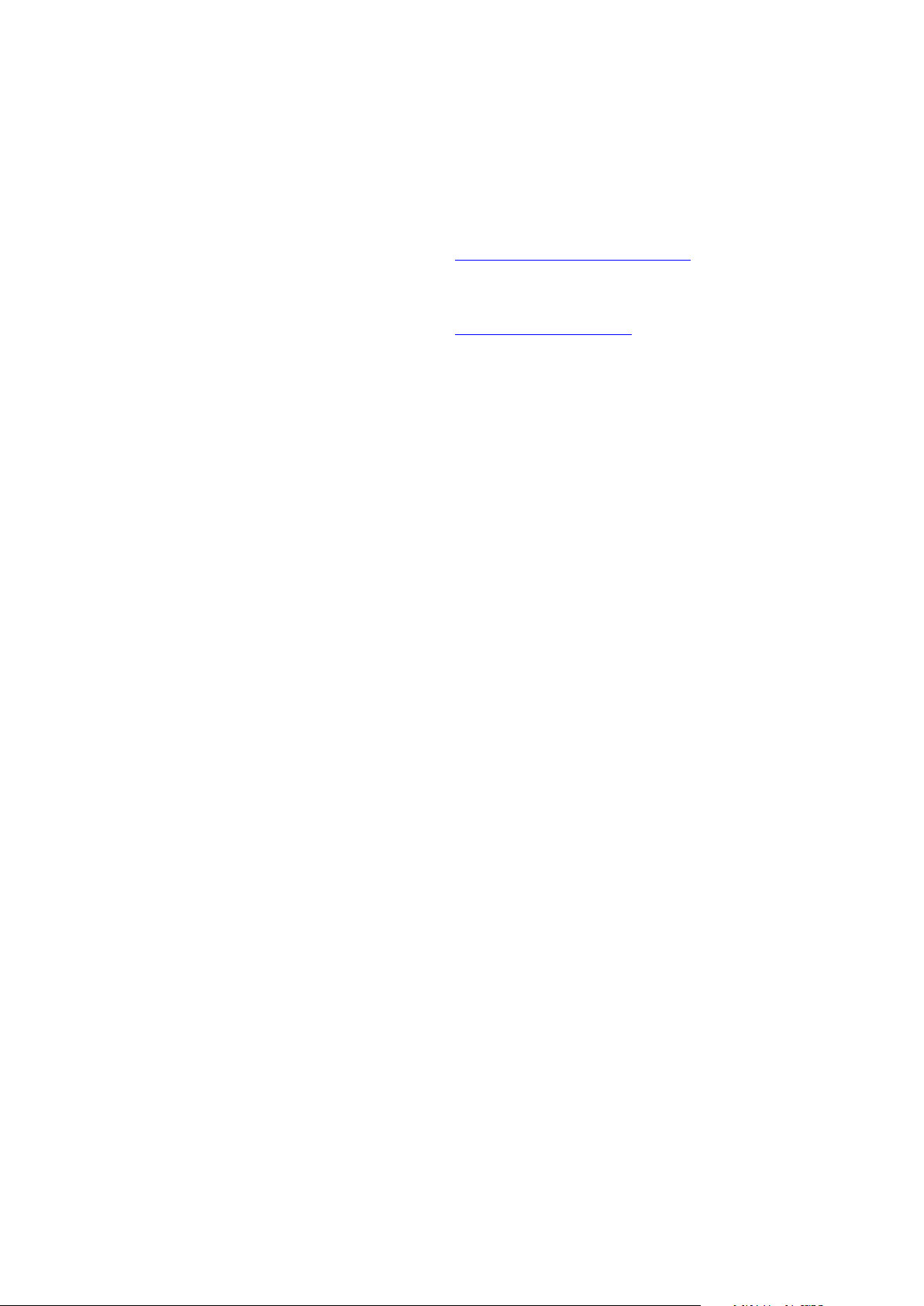
Alle Marken- und Produktnamen sind Warenzeichen oder
eingetragene Warenzeichen der jeweiligen Titelhalter.
Störfallservice
Bitte rufen Sie Ihre lokale Vertretung an:
http://www.eaton.com/moeller/aftersales
oder
Hotline After Sales Service:
+49 (0) 180 5 223822 (de, en)
AfterSalesEGBonn@eaton.com
Originalbetriebsanleitung
Die deutsche Ausführung dieses Dokuments ist die Originalbetriebsanleitung.
Übersetzung der Originalbetriebsanleitung
Alle nicht deutschen Sprachausgaben dieses Dokuments sind
Übersetzungen der Originalbetriebsanleitung.
1. Auflage 2006, Redaktionsdatum 09/06
2. Auflage 2006, Redaktionsdatum 12/06
3. Auflage 2007, Redaktionsdatum 03/07
4. Auflage 2008, Redaktionsdatum 01/08
5. Auflage 2010, Redaktionsdatum 10/10
siehe Änderungsprotokoll im Kapitel „Zu diesem Handbuch“
© 2006 by Eaton Industries GmbH, 53105 Bonn
Autor: Peter Roersch
Redaktion: Thomas Kracht, Barbara Petrick
Alle Rechte, auch die der Übersetzung, vorbehalten.
Kein Teil dieses Handbuches darf in irgendeiner Form
(Druck, Fotokopie, Mikrofilm oder einem anderen Verfahren)
ohne schriftliche Zustimmung der Firma Eaton Industries GmbH,
Bonn, reproduziert oder unter Verwendung elektronischer Systeme verarbeitet, vervielfältigt oder verbreitet werden.
Änderungen vorbehalten.
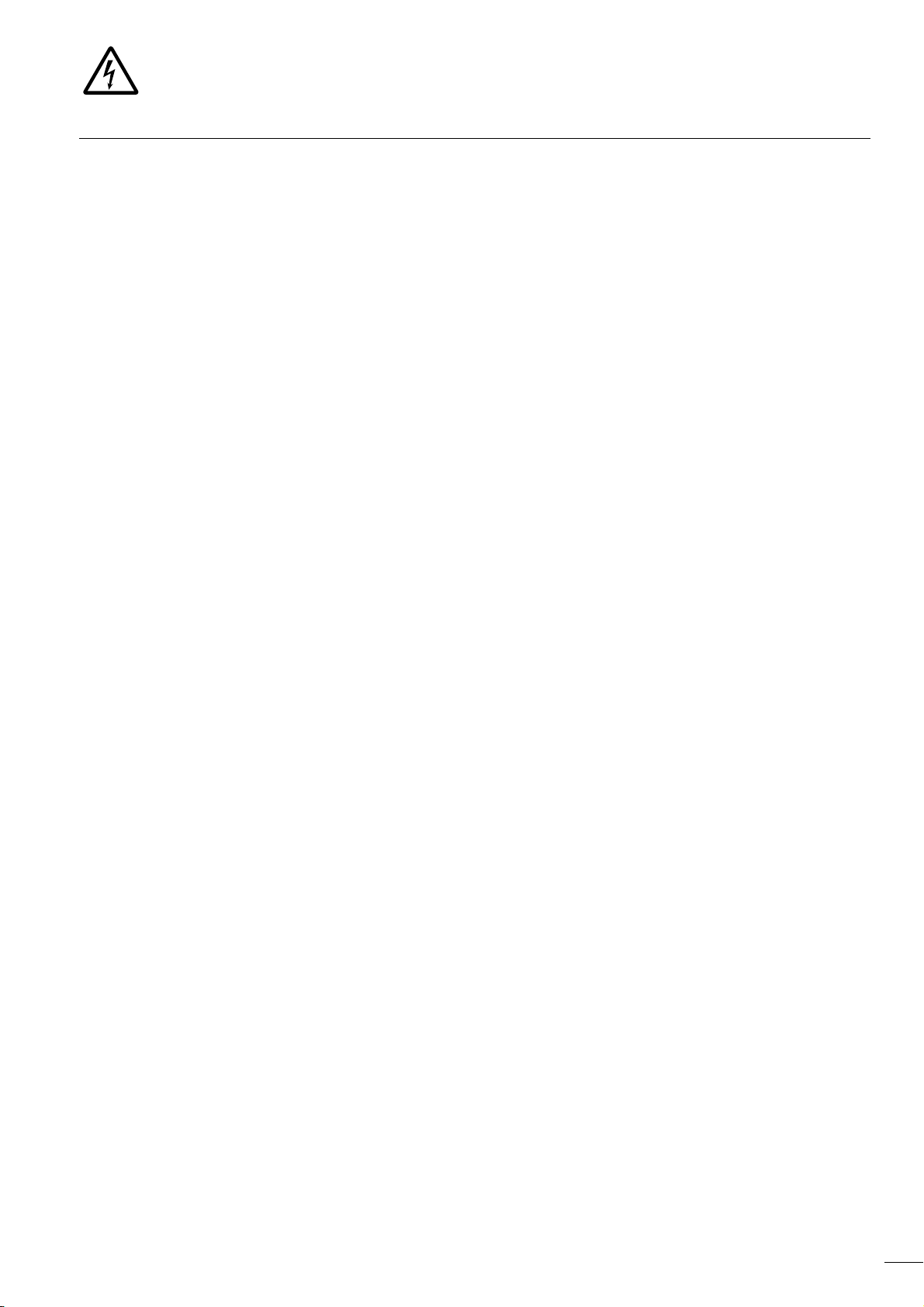
Gefahr!
Gefährliche elektrische Spannung!
Vor Beginn der Installationsarbeiten
• Gerät spannungsfrei schalten
• Gegen Wiedereinschalten sichern
• Spannungsfreiheit feststellen
• Erden und kurzschließen
• Benachbarte, unter Spannung stehende Teile abdecken oder
abschranken.
• Die für das Gerät angegebenen Montagehinweise (AWA)
sind zu beachten.
• Nur entsprechend qualifiziertes Personal gemäß
EN 50 110-1/-2 (VDE 0105 Teil 100) darf Eingriffe an
diesem Gerät/System vornehmen.
• Achten Sie bei Installationsarbeiten darauf, dass Sie sich
statisch entladen, bevor Sie das Gerät berühren.
• Die Funktionserde (FE) muss an die Schutzerde (PE) oder den
Potentialausgleich angeschlossen werden. Die Ausführung
dieser Verbindung liegt in der Verantwortung des Errichters.
• Anschluss- und Signalleitungen sind so zu installieren,
dass induktive und kapazitive Einstreuungen keine
Beeinträchtigung der Automatisierungsfunktionen
verursachen.
• Einrichtungen der Automatisierungstechnik und deren
Bedienelemente sind so einzubauen, dass sie gegen
unbeabsichtigte Betätigung geschützt sind.
• Damit ein Leitungs- oder Aderbruch auf der Signalseite nicht zu
undefinierten Zuständen in der Automatisierungseinrichtung
führen kann, sind bei der E/A-Kopplung hard- und
softwareseitig entsprechende Sicherheitsvorkehrungen zu
treffen.
• Bei 24-Volt-Versorgung ist auf eine sichere elektrische
Trennung der Kleinspannung zu achten. Es dürfen nur
Netzgeräte verwendet werden, die die Forderungen der
IEC 60 364-4-41 bzw. HD 384.4.41 S2 (VDE 0100 Teil 410)
erfüllen.
• Schwankungen bzw. Abweichungen der Netzspannung vom
Nennwert dürfen die in den technischen Daten angegebenen
Toleranzgrenzen nicht überschreiten, andernfalls sind
Funktionsausfälle und Gefahrenzustände nicht
auszuschließen.
• NOT-AUS-Einrichtungen nach IEC/EN 60 204-1 müssen in
allen Betriebsarten der Automatisierungseinrichtung wirksam
bleiben. Entriegeln der NOT-AUS-Einrichtungen darf keinen
Wiederanlauf bewirken.
• Einbaugeräte für Gehäuse oder Schränke dürfen nur im
eingebauten Zustand, Tischgeräte oder Portables nur bei
geschlossenem Gehäuse betrieben und bedient werden.
• Es sind Vorkehrungen zu treffen, dass nach
Spannungseinbrüchen und -ausfällen ein unterbrochenes
Programm ordnungsgemäß wieder aufgenommen werden
kann. Dabei dürfen auch kurzzeitig keine gefährlichen
Betriebszustände auftreten. Ggf. ist NOT-AUS zu erzwingen.
• An Orten, an denen in der Automatisierungseinrichtung
auftretende Fehler Personen- oder Sachschäden verursachen
können, müssen externe Vorkehrungen getroffen werden, die
auch im Fehler- oder Störfall einen sicheren Betriebszustand
gewährleisten beziehungsweise erzwingen (z. B. durch
unabhängige Grenzwertschalter, mechanische Verriegelungen
usw.).
Eaton Industries GmbH
Sicherheitshinweise
I
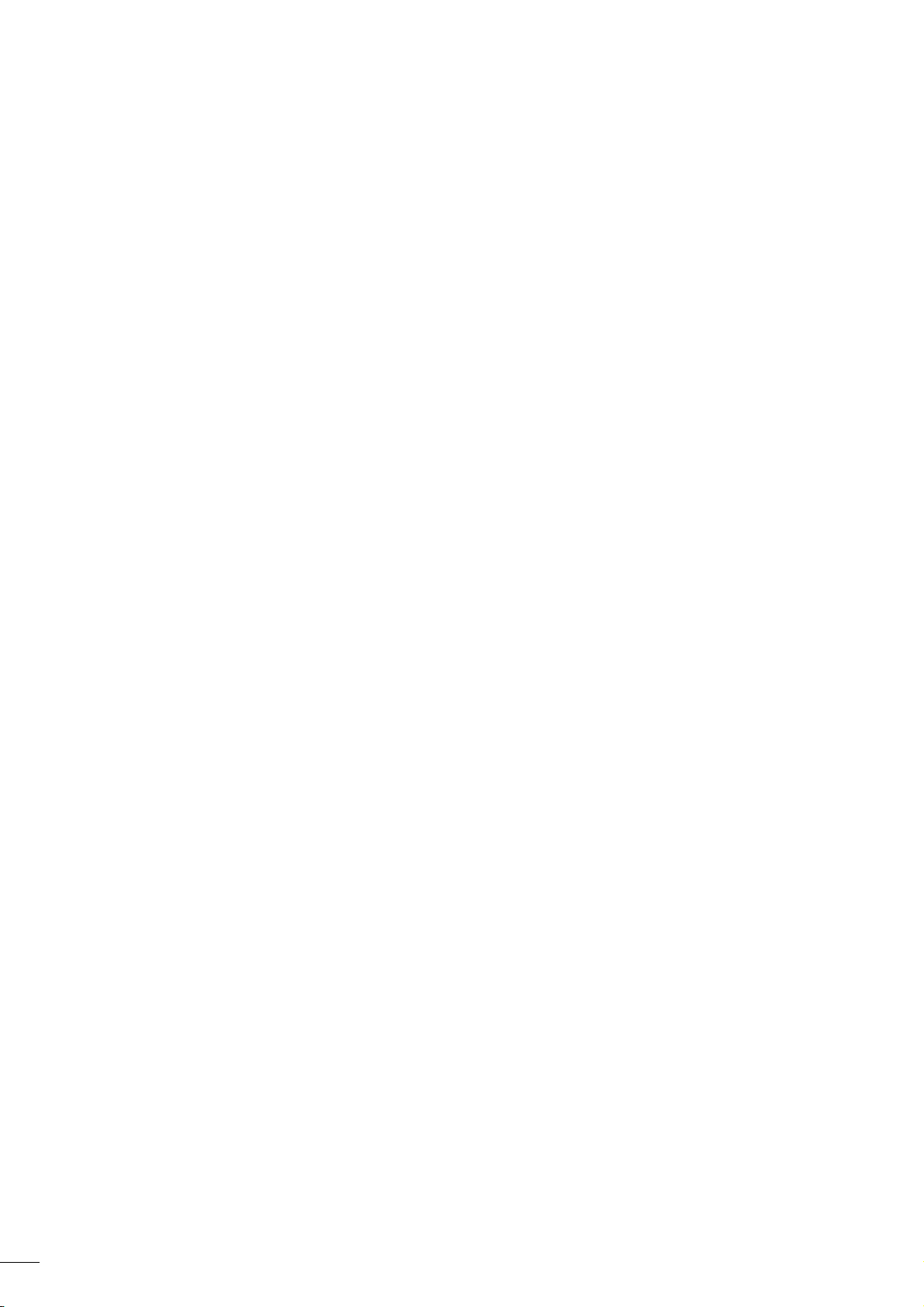
II
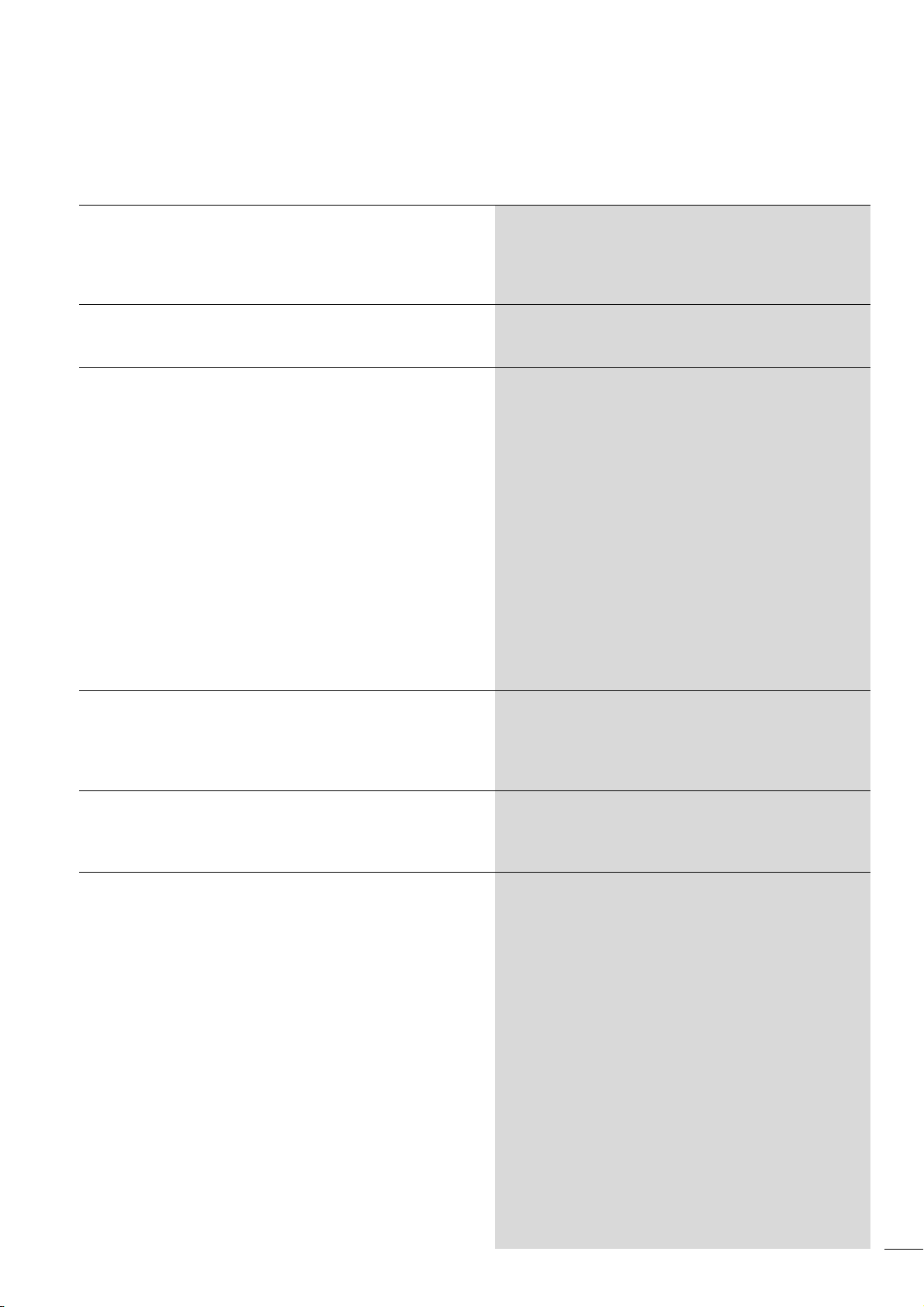
10/10 MN05003003Z-DE
Inhalt
Zu diesem Handbuch 7
Änderungsprotokoll 7
Weiterführende Dokumentationen 7
Lesekonventionen 8
1Einsatz 9
Typenübersicht EC4-200 9
2Aufbau 11
Eingänge 11
– Funktions- und Cursortasten als Eingänge 12
– Diagnose-Eingänge 12
– Eingänge für schnelle Zähler 12
Ausgänge 13
Speicherkarte (MMC) 13
– Daten der Speicherkarte 13
– Datenzugriff auf die Speicherkarte 13
LED-Zustandsanzeige RUN/STOP/SF und CAN/NET 13
Echtzeituhr 14
Schnittstellen 14
– Programmierschnittstelle zum Anschluss eines PC 14
– Multifunktions-Schnittstelle (MFS) 14
– Kabelverbindungen 15
CAN/easyNet-Schnittstellen 16
3 Erweiterungsgeräte 17
Eingänge 17
– Diagnose-Eingänge 17
Ausgänge 17
4 Montage 19
Montage auf Hutschiene 19
Montage auf Montageplatte 19
5 Installation 21
Versorgungsspannung anschließen 21
Digital-Eingänge anschließen 21
Analog-Eingänge anschließen 21
– Sollwertgeber anschließen 22
– Temperatursensor anschließen 22
– 20-mA-Sensor anschließen 22
Impuls-/Inkrementalgeber anschließen 23
– Impulsgeber anschließen 23
– Inkrementalgeber anschließen 23
Ausgänge anschließen 24
– Relais-Ausgänge anschließen 24
– Transistor-Ausgänge anschließen 25
– Analog-Ausgang anschließen 26
Speicherkarte, CAN/easyNet, PC-Verbindung 27
– Speicherkarte stecken oder ziehen 27
– CAN/easyNet, PC-Verbindung 27
Erweiterungen/Netzwerk-Kopplungen anschließen 28
– Zentrale Erweiterung 28
– Dezentrale Erweiterung 28
1
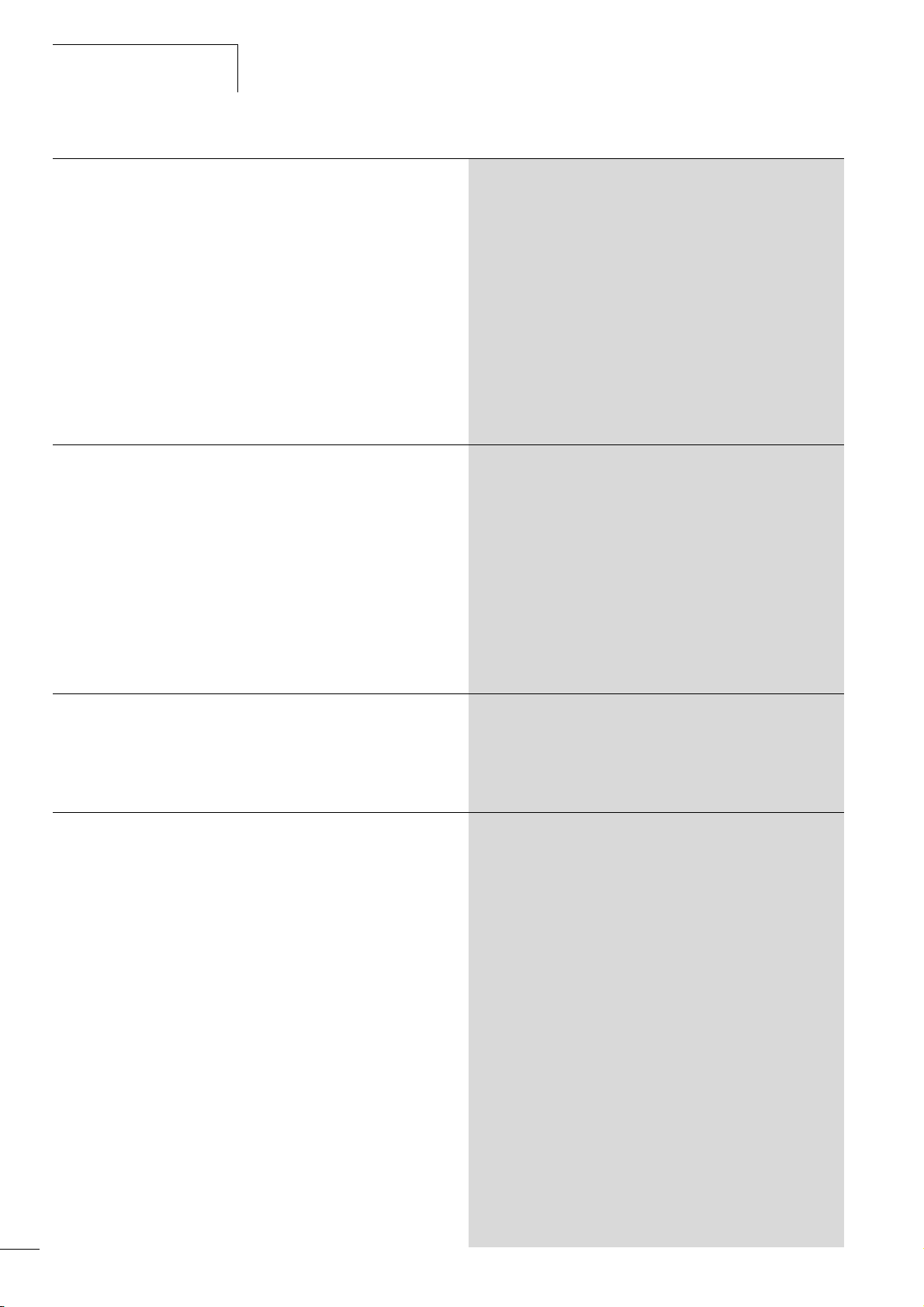
Inhalt
10/10 MN05003003Z-DE
6 Bedienung 29
Tastenfeld 29
Menüführung und Eingabe von Werten 29
Menüpunkte wählen oder umschalten 29
–Cursor-Anzeige 29
– Wert einstellen 29
Haupt- und Sondermenü wählen 30
– Statusanzeige 30
– Statusanzeige mit Uhrzeit 30
Menüstruktur 31
– Hauptmenü ohne Passwortschutz 31
– Hauptmenü mit Passwortschutz 32
– Sondermenü 32
– Sondermenü 33
7 Beschreibung der Einstellungen 35
Passwortschutz 35
– Passwort einrichten 35
– Gültigkeitsbereich des Passwortes wählen 35
– Passwort aktivieren 35
– Zugang bei Passwortschutz 36
– Passwort, Bereich ändern oder löschen 36
Menüsprache ändern 37
Datum und Uhrzeit einstellen 37
Anlaufverhalten 37
– Anlauf- (Start-) verhalten einstellen 37
Kontrast und Hintergrundbeleuchtung LCD einstellen 38
8 Konfiguration der Ein-/Ausgänge (I/O) 39
Darstellung der Ein-/Ausgänge in der Konfiguration 39
Anzeige der lokalen Ein-/Ausgänge 39
Ordnerfunktion ändern 39
Anzeige der Ein-/Ausgänge der Erweiterungsgeräte 40
9 Betrieb 41
Allgemeines 41
– Übersicht über die Speichergrößen 41
– Speicher-Definition 41
Einschaltverhalten 41
– Einschaltverhalten mit Bootprojekt auf der
Speicherkarte 41
Startverhalten in der Programmiersoftware einstellen 43
Programm START/STOP 43
– Programmstart (STOP l RUN) 43
– Verhalten nach dem Ausschalten/Unterbrechen der
Spannungsversorgung 43
– Programmstopp (RUN l STOP) 43
– Programm über externen Schalter starten/stoppen 44
Programmbearbeitung und Systemzeit 44
Zykluszeit überwachen 44
Reset 44
–Reset warm 44
– Reset kalt 44
– Reset Ursprung 44
– Wiederherstellen der Werkseinstellungen (factoryset) 44
– Verhalten der Variablen nach Reset 45
2
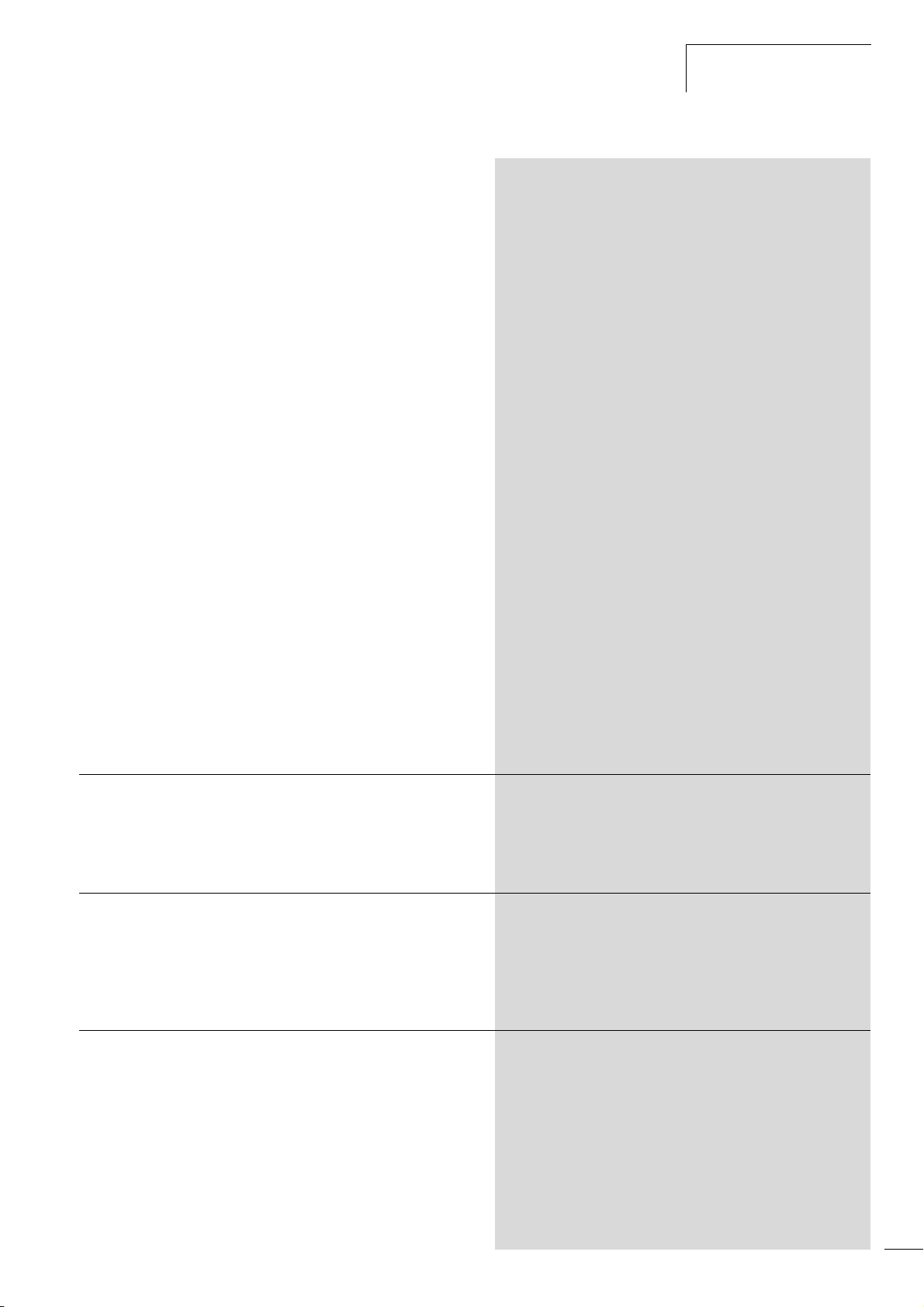
10/10 MN05003003Z-DE
Inhalt
Test und Inbetriebnahme 45
– Breakpoint/Einzelschritt-Betrieb 45
– Einzelzyklus-Betrieb 45
– Zwangssetzen von Variablen und Ein-/Ausgänge
(Forcen) 45
– Zustandsanzeige in der Programmiersoftware 45
Schnelle Zähler (Counter) 45
– Counter-Funktionen (Ein-/Ausgänge) 46
Inkrementalwertzähler (Incremental Input) 47
– Erklärung der Ein-/Ausgangssignale (I/Q) 47
– Signalübersicht der Ein-/Ausgänge (I/Q) 48
– Funktionen der Ein-/Ausgangssignale 48
– Referenzierung 48
Systemereignisse 49
– START, COLDSTART, WARMSTART, STOP 49
– Interrupt-Eingänge I1 bis I4 50
– Counter-Interrupt 50
– Timer-Interrupt 50
Interruptverarbeitung 52
– Arbeitsschritte zur Interruptverarbeitung 52
– Beispiel zur Interruptverarbeitung 52
Direkter I/O-Zugriff 53
– Beschreibung der Funktionen 53
Fehlercode bei „Direkter I/O-Zugriff“ 54
Bootprojekt erzeugen und transferieren 55
– Bootprojekt auf Speicherkarte abspeichern 55
– Bootprojekt und Betriebssystem (BTS) auf Speicherkarte 55
– Bootprojekt löschen 55
Betriebssystem herunterladen/aktualisieren 56
– Betriebssystem vom PC in die Steuerung übertragen 56
– BTS vom PC auf die Speicherkarte übertragen 57
– BTS von der Speicherkarte in die Steuerung übertragen 57
10 Browser-Befehle 59
– Ethernet-Parameter einstellen 59
Beschreibung wichtiger Browser-Befehle 60
– canload 60
– setrtc 60
11 Bibliotheken, Funktionsbausteine und Funktionen 61
Bibliotheken handhaben 61
Weitere Systembibliotheken installieren 61
EC4-200-spezifische Funktionen 62
– Bibliothek EC_Util.lib 62
– Bibliothek EC_Visu.lib/EC_Visu2.lib 62
12 Verbindungsaufbau PC – EC4-200 63
Verbindungsaufbau über die RS232 63
Kommunikationsparameter des PCs festlegen/ändern 63
Kommunikationsparameter (Baudrate) der CPU ändern 64
Verbindungsaufbau über Ethernet 64
Abfragen/Ändern der IP-Adresse 66
3
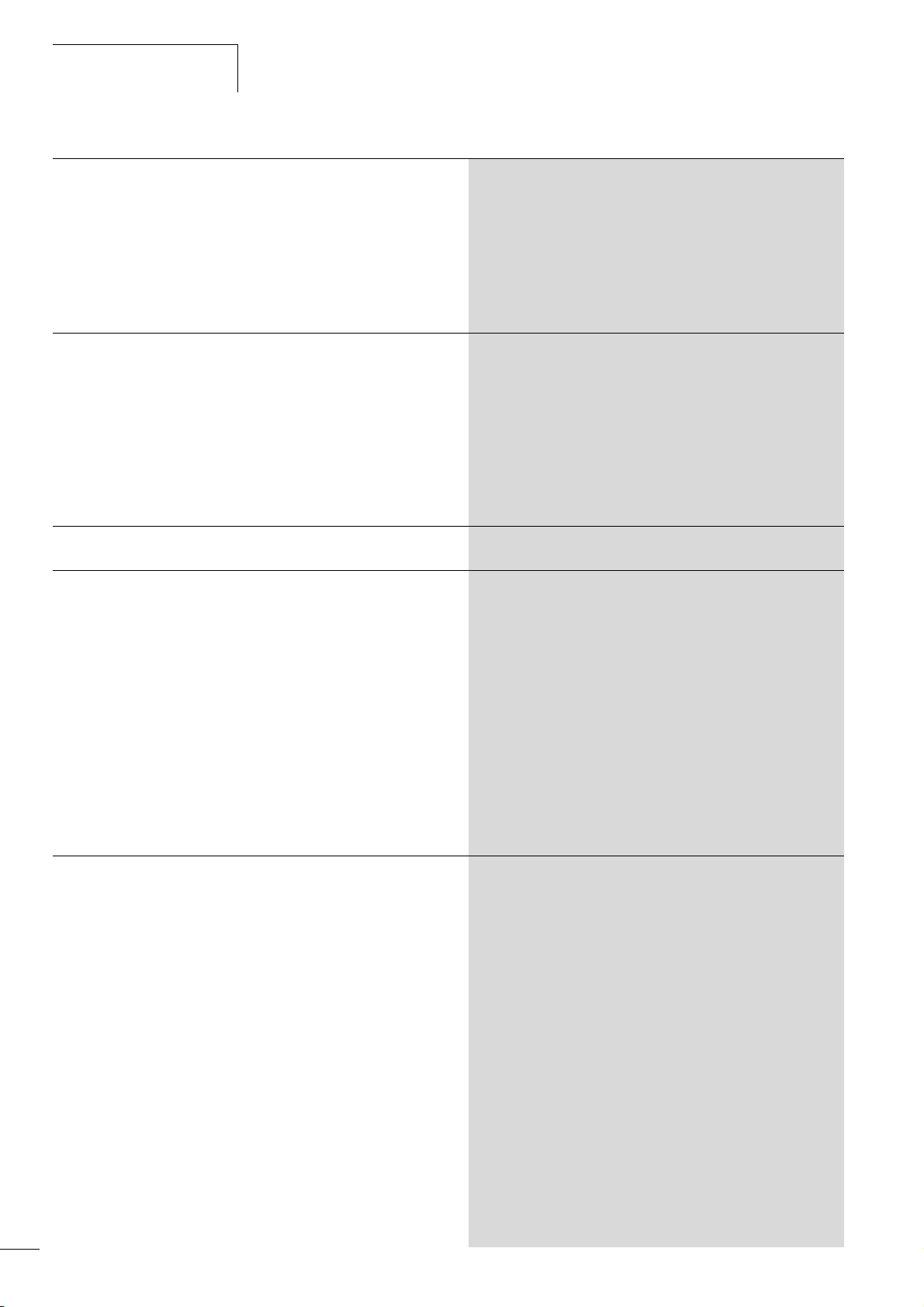
Inhalt
10/10 MN05003003Z-DE
13 Systemparameter über STARTUP.INI-Datei vorgeben 67
Übersicht 67
Aufbau der INI-Datei 67
Startup.INI-Datei erstellen 67
Einschalten der Steuerung bei gesteckter Speicherkarte
mit Startup.INI-Datei 67
Parameter ändern 68
Startup.INI-Datei löschen 68
14 Programmieren über CAN-Netzwerk (Routing) 69
Voraussetzungen 69
Routingeigenschaften der Steuerung 69
Routing über XC200 69
Hinweise zum Routing 70
Einstellung der Node-ID/Routing-ID 70
Einstellung des Master-Teilnehmers 71
Einstellung des Device-Teilnehmers 71
Steuerungskombinationen zum Routing 72
15 RS232-Schnittstelle im Transparent-Modus 73
16 Interaktives Display 75
Darstellungsform (Anzeige) 75
– Umschaltung zwischen Statusanzeige und
Ein-/Ausgabemodus 75
– Funktions-/Funktionsbaustein-Übersicht 76
Beschreibung wichtiger Funktionen/Funktionsbausteine 77
– FUNCTION Disp_EnableDisplay: BOOL
(*Umschaltung Statusanzeige <-> Ein-/Ausgabemode*) 77
– Allgemeiner Ablauf zur Programmerstellung 80
– Beispiel zur Ausgabe von Texten und Werten 81
– Beispiel zur Ausgabe einer Seite mit Texten und
Eingabemöglichkeiten 83
Multi-Funktions-Display MFD-CP4 an der EC4-200 86
– MFD-Aufbau 86
17 EC4-200-Netzwerk-Kopplungen 87
EASY205-ASI 87
– Zyklischer Datenaustausch 87
– Konfiguration 88
– Teilnehmer-Adresse einstellen 88
EASY221-CO, EASY204-DP, EASY222-DN 88
– Zyklischer Datenaustausch 88
– Konfiguration 89
– Einstellung der Teilnehmer-Adresse 89
– Azyklischer Datenaustausch 89
4
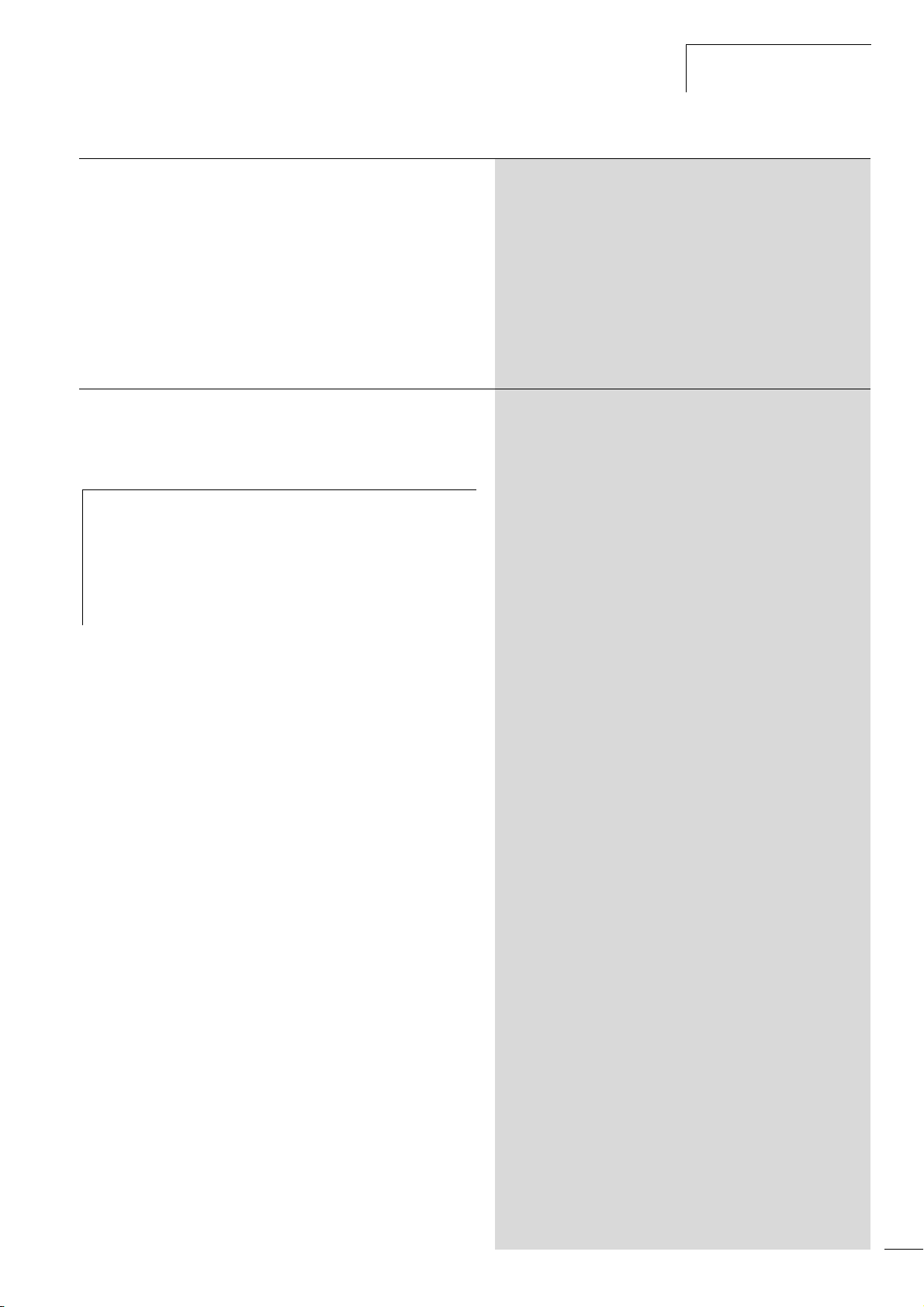
10/10 MN05003003Z-DE
h
Die bisherigen Kapitel 17: „Das Netzwerk easyNet“ und
Kapitel 18: „Programmieren über easyNet (Routing)“
entfallen.
Diese Informationen finden Sie weitaus detaillierter im
Handbuch MN05006004Z-DE (frühere Bezeichnung
08/07 AWB2786-1593de), „Datenübertragung zwischen
easy- und IEC-Steuerungen (easyNet)“.
Inhalt
Anhang 93
Netzwerk CAN/easyNet 93
– Zubehör 93
Beispielprogramm zum START/STOP der Steuerung
über externen Schalter 94
Verbindungskabel EASY800-PC-CAB 95
Abmessungen und Gewicht 95
Technische Daten 96
– Transistor-Ausgänge 101
– Analog-Ausgang 103
Zeichensätze 104
Stichwortverzeichnis 107
5
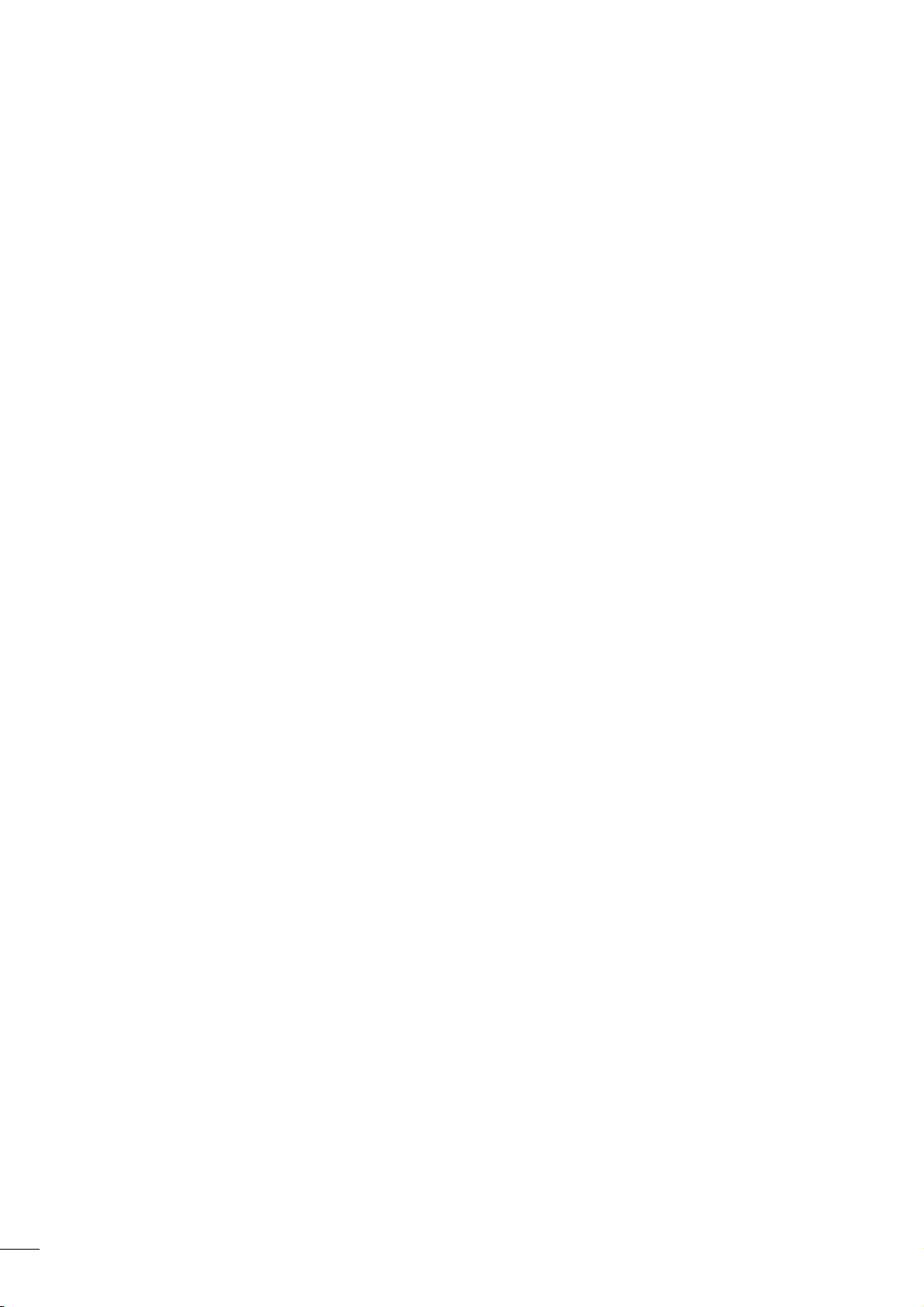
10/10 MN05003003Z-DE
6
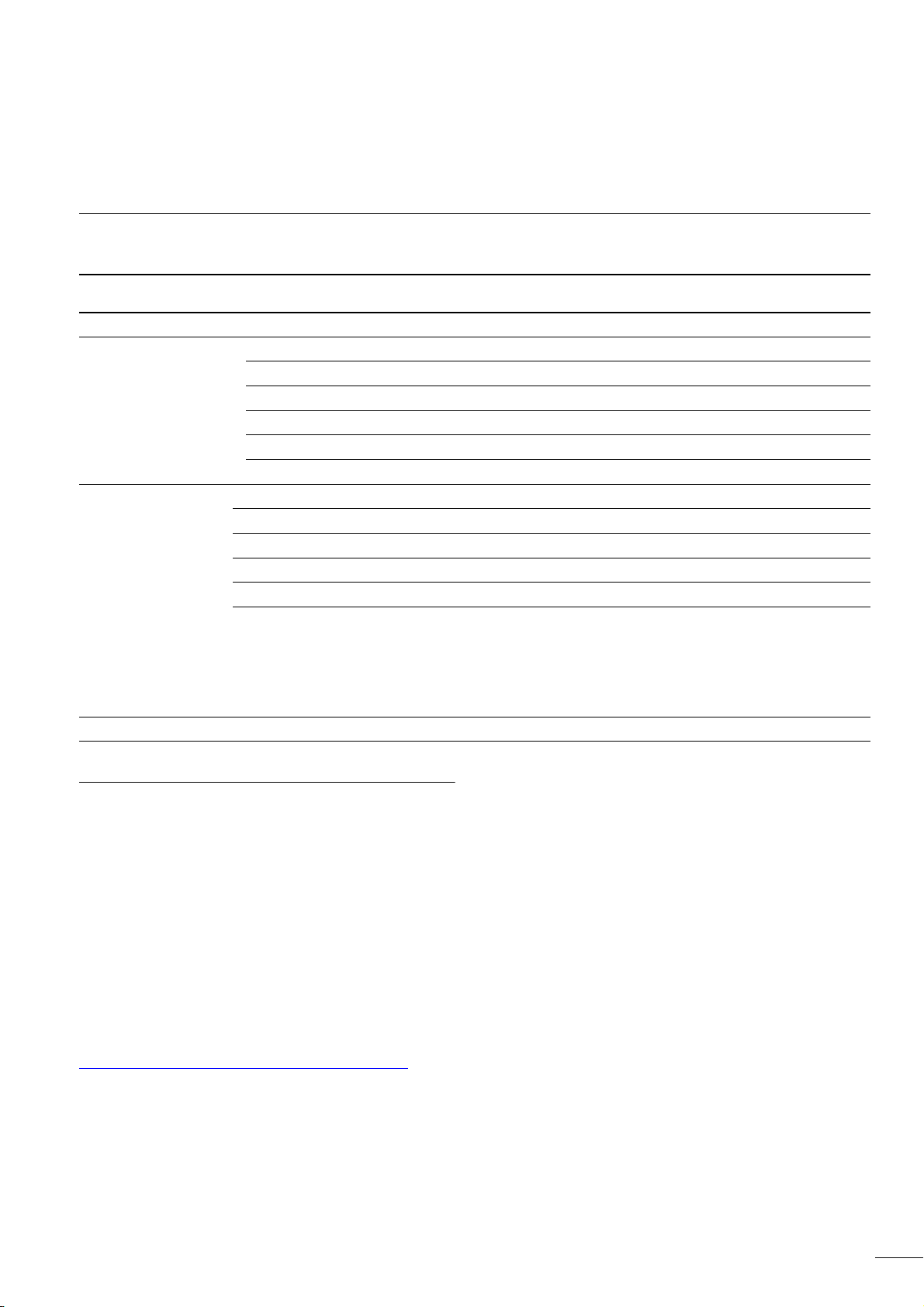
10/10 MN05003003Z-DE
Zu diesem Handbuch
Änderungsprotokoll
Gegenüber den früheren Ausgaben hat es folgende wesentliche Änderungen gegeben:
Redaktionsdatum Seite Stichwort neu Änderung
12/06 87 EC4-200-Netzwerk-Kopplungen
03/07 9 Einfügen der Typen EC4P-222-… j
14 Ethernet-Schnittstelle j
15 Kabelverbindungen j
59 Browserbefehle für Ethernet j
67 Startup.INI mit Etherneteinträgen j
104 Zeichensätze j
01/08 29 Menüpunkte wählen oder umschalten j
33 Sondermenü j
49 START, COLDSTART, WARMSTART, STOP j
50 Interrupt-Eingänge I1 bis I4 j
51 Timer-Interrupt j
87 Kapitel 17: „Das Netzwerk easyNet“ und
Kapitel 18: „Programmieren über easyNet (Routing)“
entfallen.
Diese Informationen finden Sie weitaus detaillierter im Handbuch
MN05006004Z-DE (frühere Bezeichnung 08/07 AWB2786-1593)
„Datenübertragung zwischen easy- und IEC-Steuerungen (easyNet)“.
10/10 allgemein Umstellung auf Eaton-Bezeichnungen j
j
Weiterführende Dokumentationen
In diesem Handbuch wird an verschiedenen Stellen auf ergänzende oder vertiefende Beschreibungen in anderen Dokumentationen hingewiesen. Diese Dokumentationen werden als PDF-Datei
bei der Installation der Produkt-CD auf Ihrem PC gespeichert.
Für ein schnelleres Auffinden der gesuchten Dokumentation
wählen Sie im Windows-Startmenü:
Programme
l Moeller Software l easy Soft CoDeSys l Dokumen-
tation…
Darüber hinaus besteht die Möglichkeit, die PDF-Dateien über den
FTP-Server herunterzuladen. Hier stehen immer die aktuellen
Daten zur Verfügung.
ftp://ftp.moeller.net/DOCUMENTATION/AWB_MANUALS/
Konkrete Informationen über die Kommunikation mit
CAN-Teilnehmern und deren Konfiguration finden Sie in den
folgend aufgeführten Dokumentationen:
• AN27K19D: Kommunikation zwischen zwei Steuerungen mit
Netzwerkvariablen über CAN (AN2700K19D.pdf)
• AN27K20D: Kopplung mehrerer autarker Steuerungen
(CAN-Device) über CANopen (AN2700K20D.pdf)
• Projektierung von CAN-Teilnehmern (AN2700K27D.pdf)
(Zu finden im Windows-Startmenü unter Programme
Software
l easy Soft CoDeSys l Anwendungsbeispiele…)
l Moeller
• MN05010001Z-DE (frühere Bezeichnung AWB2786-1554D):
Bibliotheksbeschreibung CANUser.lib, CANUser_Master.lib.
Mit den Funktionen der Bibliothek CANUser.lib und
CANUser_Master.lib können Sie direkt auf die CAN-Objekte
zugreifen.
(Zu finden im Windows-Startmenü unter Programme
Software
l easy Soft CoDeSys l Dokumentation…
l Moeller
7
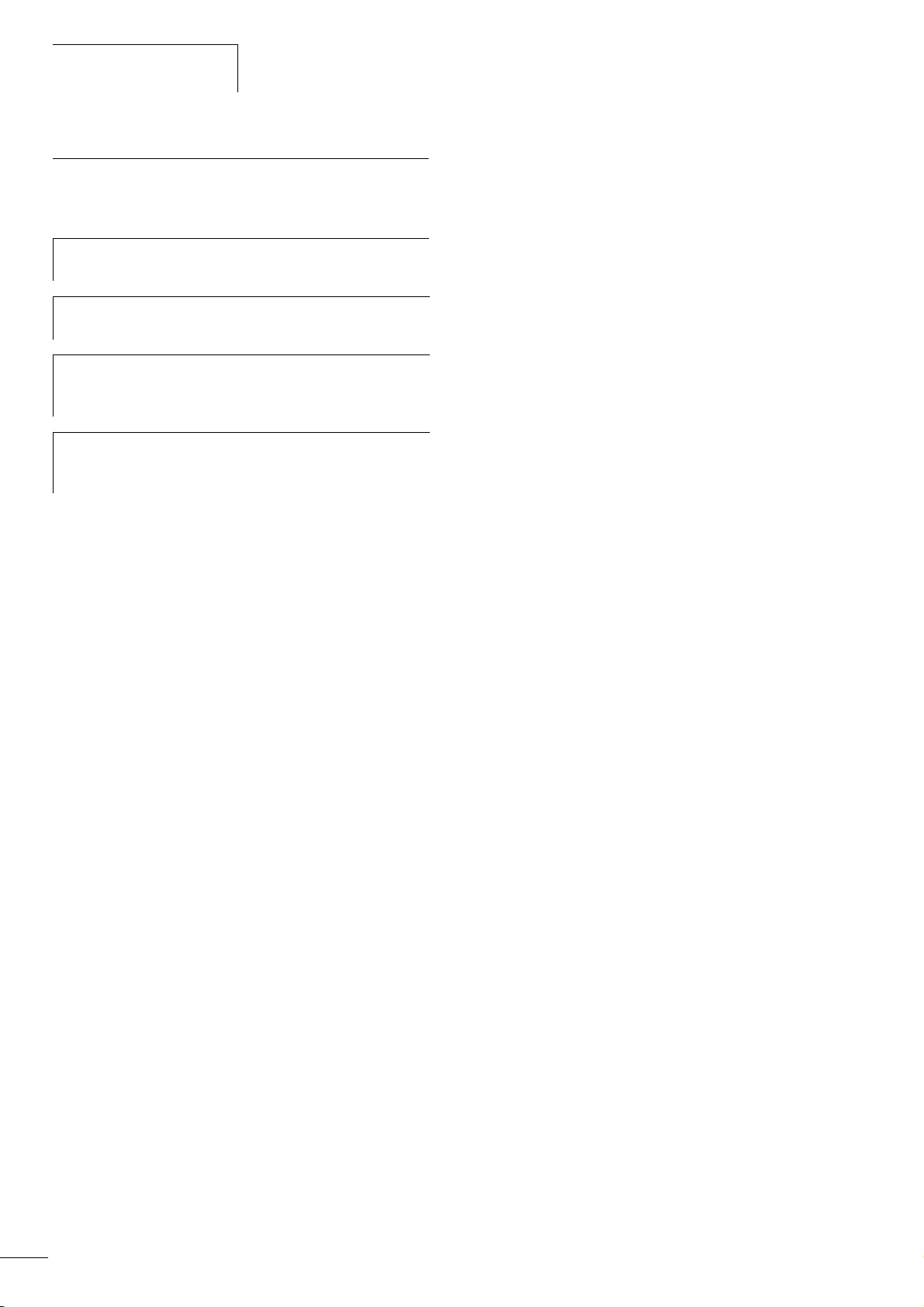
Zu diesem Handbuch
Lesekonventionen
10/10 MN05003003Z-DE
Wählen Sie ‹Datei
„Neu“ im Menü „Datei“.
macht Sie aufmerksam auf interessante Tipps und
h
Zusatzinformationen
Achtung!
h
warnt vor leichten Sachschäden.
Vorsicht!
i
warnt vor schweren Sachschäden und
leichten Verletzungen.
Warnung!
j
warnt vor schweren Sachschäden und
schweren Verletzungen oder Tod.
Für eine gute Übersichtlichkeit finden Sie auf den linken Seiten im
Kopf die Kapitelüberschrift und auf den rechten Seiten den
aktuellen Abschnitt, Ausnahmen sind Kapitelanfangsseiten und
leere Seiten am Kapitelende.
r Neu› bedeutet: Aktivieren Sie den Befehl
8
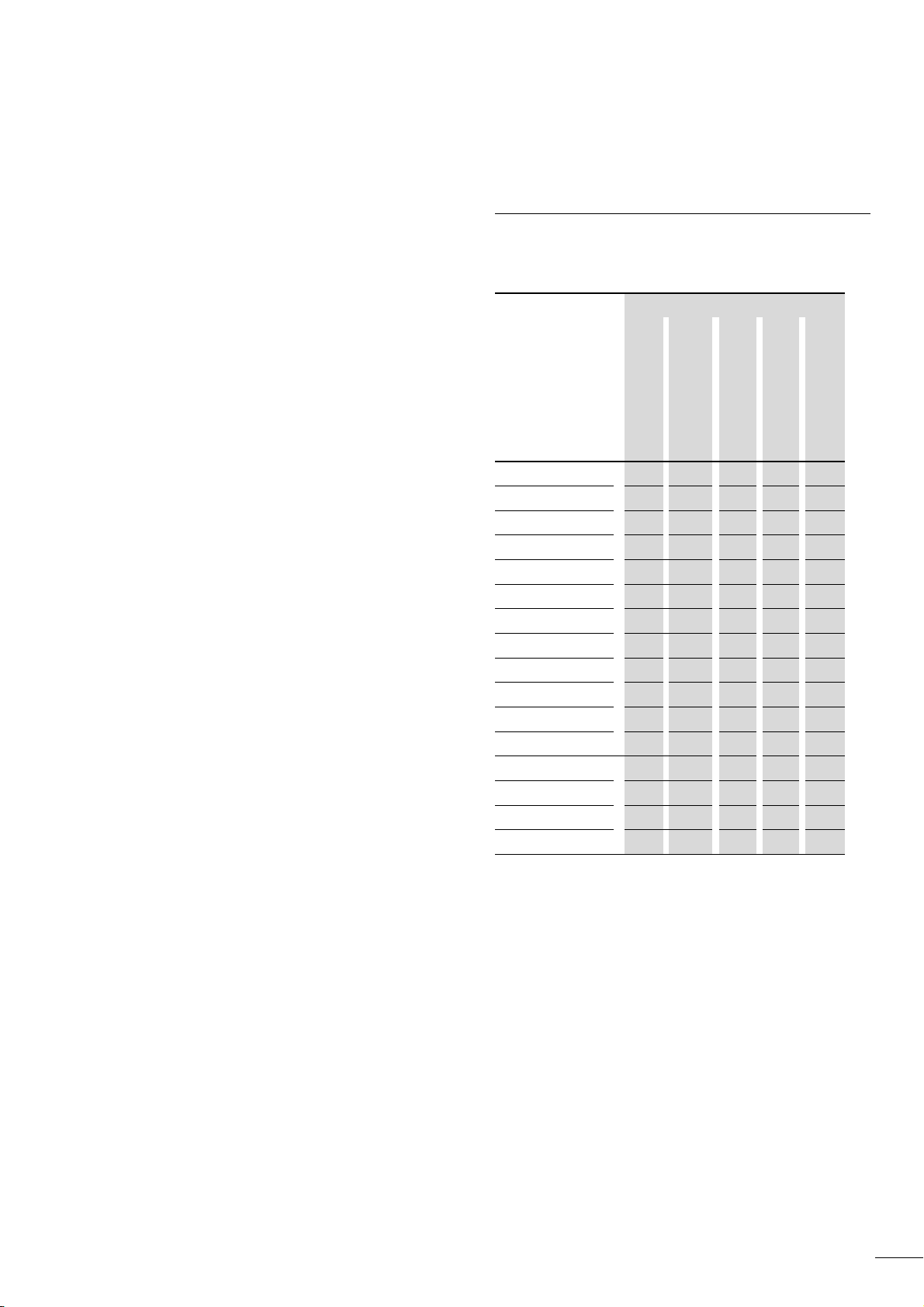
10/10 MN05003003Z-DE
1Einsatz
Die Steuerungen aus der EC4-200-Reihe sind programmierbare
Schalt- und Steuergeräte. Mit ihnen lösen Sie Aufgaben der Haustechnik und des Maschinen- und Apparatebaus. Eine EC4-200Steuerung können Sie autark einsetzen und über die CANopenSchnittstelle mit dezentralen Ein-/Ausgangsgeräten verbinden.
Über diese Schnittstelle können Sie auch mit anderen Steuerungen
(mit CANopen-Schnittstelle ) kommunizieren.
Die Steuerungstypen EC4P-222-… haben zusätzlich eine
Ethernetschnittstelle.
Ab der Version 2.0 des Betriebssystems verfügen die Steuerungen
über folgende Eigenschaften:
• Anschluss von Erweiterungsgeräten/Steuerungen über easyLink
• Anschluss des Multi-Funktions-Display MFD-CP4 über die
Multifunktions-Schnittstelle
• Transparent-Mode über die Multifunktions-Schnittstelle
• Direkter Zugriff auf die lokalen Ein-/Ausgänge und der
„Schnellen Zähler“
• Integration in das easyNet-Netzwerk über die easyNet-/
CAN-Schnittstelle.
Steuerungen ab der Version 2.10 können Sie über NetzwerkKopplungen auch an die Netzwerke ASI, PROFIBUS-DP, CAN oder
DeviceNet anschließen.
Programmiert wird die Steuerung mit der Software easySoftCoDeSys. Sie installieren die Software auf einem handelsüblichen
PC mit dem Windows Betriebssystem NT, 2000 oder XP.
Weitere Informationen zur Software finden Sie im Handbuch zur
Programmiersoftware (MN05010003Z-DE; frühere Bezeichnung
AWB2700-1437D).
Die Software ermöglicht Ihnen einen einfachen Einstieg in die
Sprachmittel der IEC wie:
• Anweisungsliste (AWL)
• Funktionsplan (FUP)
• Kontaktplan (KOP)
• Strukturierter Text (ST)
• Ablaufsprache (AS).
Typenübersicht EC4-200
Die EC4-200-Reihe enthält Steuerungen, die sich in Display sowie
in Art und Anzahl der Ein-/Ausgänge unterscheiden.
Typ Eigenschaften
Tasten/Display
Transistor-Ausgänge
EC4P-221-MTXD1 x 8 – – –
EC4P-221-MTXX1
EC4P-221-MRXD1
EC4P-221-MRXX1 – – 6 – –
EC4P-221-MTAD1 x 8 – x –
EC4P-221-MTAX1 – 8 – x –
EC4P-221-MRAD x – 6 x –
EC4P-221-MRAX1 – – 6 x –
EC4P-222-MTXD1 x 8 – – x
EC4P-222-MTXX1 – 8 – – x
EC4P-222-MRXD1 x – 6 – x
EC4P-222-MRXX1 – – 6 – x
EC4P-222-MTAD1 x 8 – x x
EC4P-222-MTAX1 – 8 – x x
EC4P-222-MRAD x – 6 x x
EC4P-222-MRAX1
– 8 – – –
x – 6 – –
– – 6 x x
Relais-Ausgänge
Analog-Ausgang
Ethernet-Anschluss
Es steht Ihnen eine Anzahl von Operatoren zur Verfügung wie
z. B.:
• Logische Operatoren wie AND, OR, …
• Arithmetische Operatoren wie ADD, MUL, …
• Vergleichsoperatoren wie <,=, >
Mit der Programmiersoftware erstellen Sie ein Projekt, testen und
dokumentieren es. Funktionen zur Analogwertverarbeitung,
Reglererstellung und Funktionsblöcke wie Timer, Zähler erleichtern Ihnen die Programmierung.
9
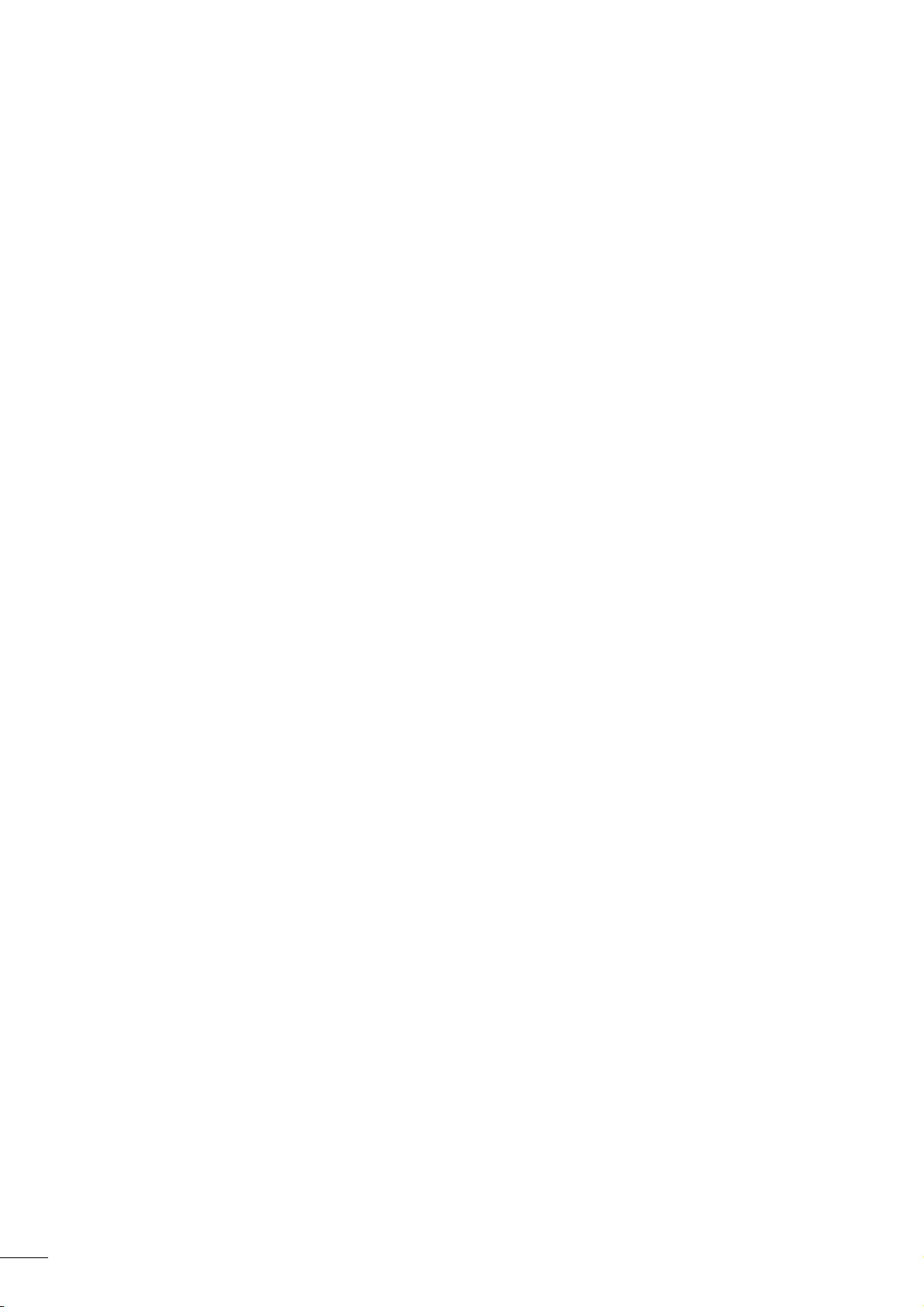
10/10 MN05003003Z-DE
10
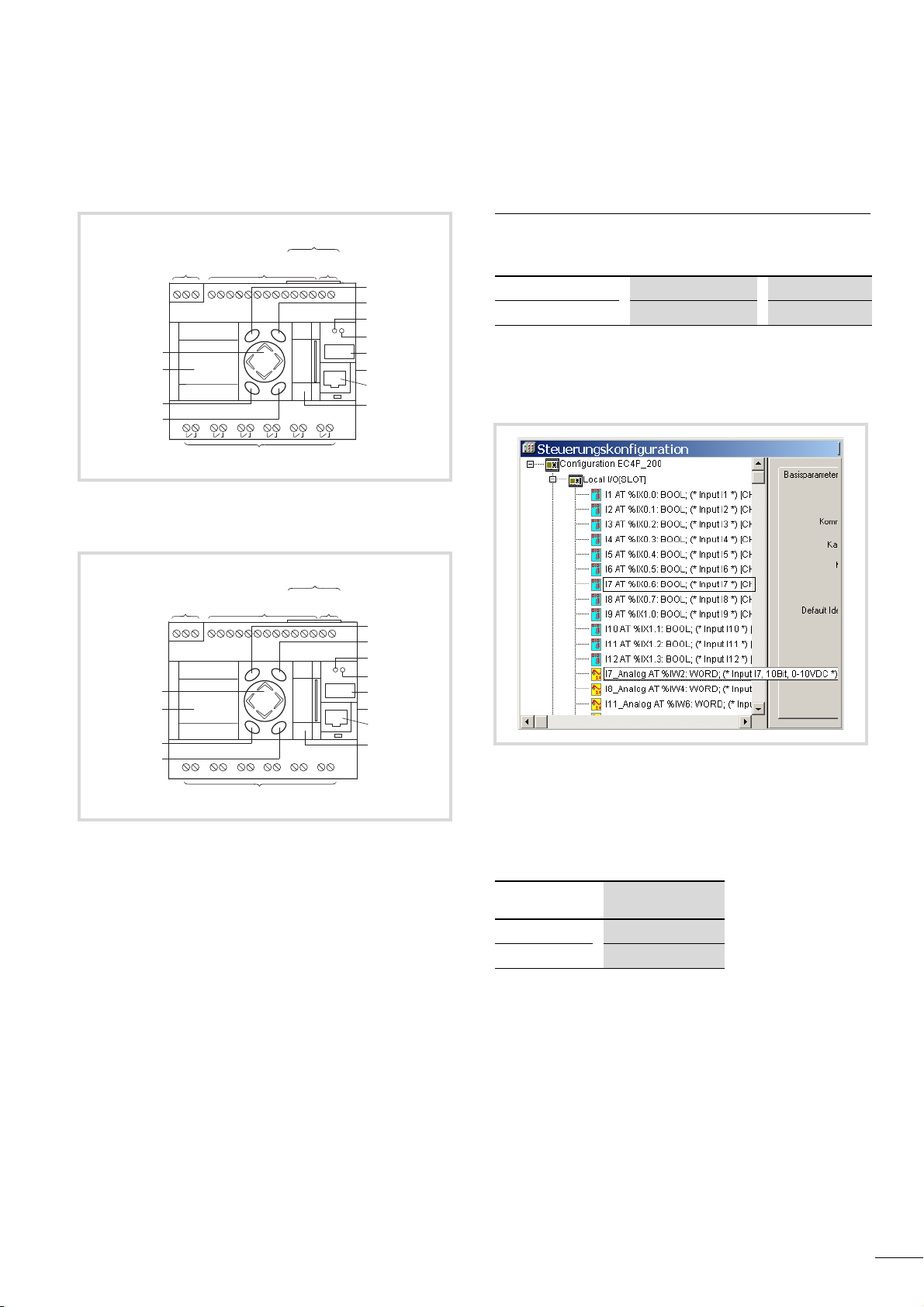
10/10 MN05003003Z-DE
Q1 Q2 Q3 Q4 Q5 Q6
RUN
STOP
SF
CAN/
NET
e
abd
c
f
g
h
i
j
k
l
p
r
o
m
q
Q7 Q8Q5 Q6Q3 Q4Q1 Q2+24V 0V
RUN
STOP
SF
CAN/
NET
e
abd
f
g
h
i
j
k
l
p
r
o
n
q
c
2Aufbau
Abbildung 1: Frontdarstellung der EC4P-221-MRAD1,
Legende a Abbildung 2
Eingänge
Tabelle 1: Art und Anzahl der Eingänge
digital 12 (I1…I12) 24 V DC
davon analog nutzbar
4 (I7, I8, I11, I12) 24 V DC/0…10 V
Die Eingänge I7, I8, I11, I12 lassen sich auch als Analog-Eingänge
verwenden. Die Auswahl treffen Sie im Anwenderprogramm,
indem Sie die entsprechende Syntax verwenden, die im Steuerungskonfigurator vorgegeben ist.
Abbildung 2: Frontdarstellung der EC4P-221-MTAD1
a 24-V-DC-Spannungsversorgung
b Eingänge
c Schnittstelle zum Anschluss an das CAN-Netzwerk
d analoger Ausgang, 0…10 V (nicht aktiv)
e DEL-Taste
f ALT-Taste
g LED RUN/STOP/SF
h LED CAN/NET
i Feld für Gerätekennzeichnung
j Schnittstelle easyLink zur Erweiterung
k Programmierschnittstelle zum Anschluss eines PC
l Multifunktions-Schnittstelle
m Relais-Ausgänge
n Transistor-Ausgänge
o OK-Taste
p ESC-Taste
q LCD-Anzeige (EC4P-22x-M…D1)
r Cursortasten P1…P4 (Wippe)
Abbildung 3: Auswahl zwischen Digital- und Analog-Eingang,
z. B. I7
Wenn Sie die Eingänge im Anwenderprogramm als DigitalEingänge programmieren, bildet die Eingangsspannung von 8 V
den Grenzwert für die Signale TRUE/FALSE.
Spannung [V]
F 8 FALSE
>8 TRUE
Technische Daten:
Zustand
a Seite 96
Die Eingänge I1, I2, I3, I4 können Sie verwenden:
• zur Erzeugung von Interrupts (Eingänge I1, I2, I3, I4)
• zum Ansteuern schneller Zähler wie:
– 16- oder 32-Bit-Zähler, zum Zählen von Impulsen (I1, I2),
Vor-/Rückwärtszähler
– Inkrementalwertzähler, 32 Bit, zur Verarbeitung von
Signalen eines Inkrementalgebers (I1, I2, I3, I4).
Die Auswahl der Funktion erfolgt in der Steuerungskonfiguration.
Die Anwendung mehrerer Funktionen gleichzeitig ist jedoch nicht
möglich.
11
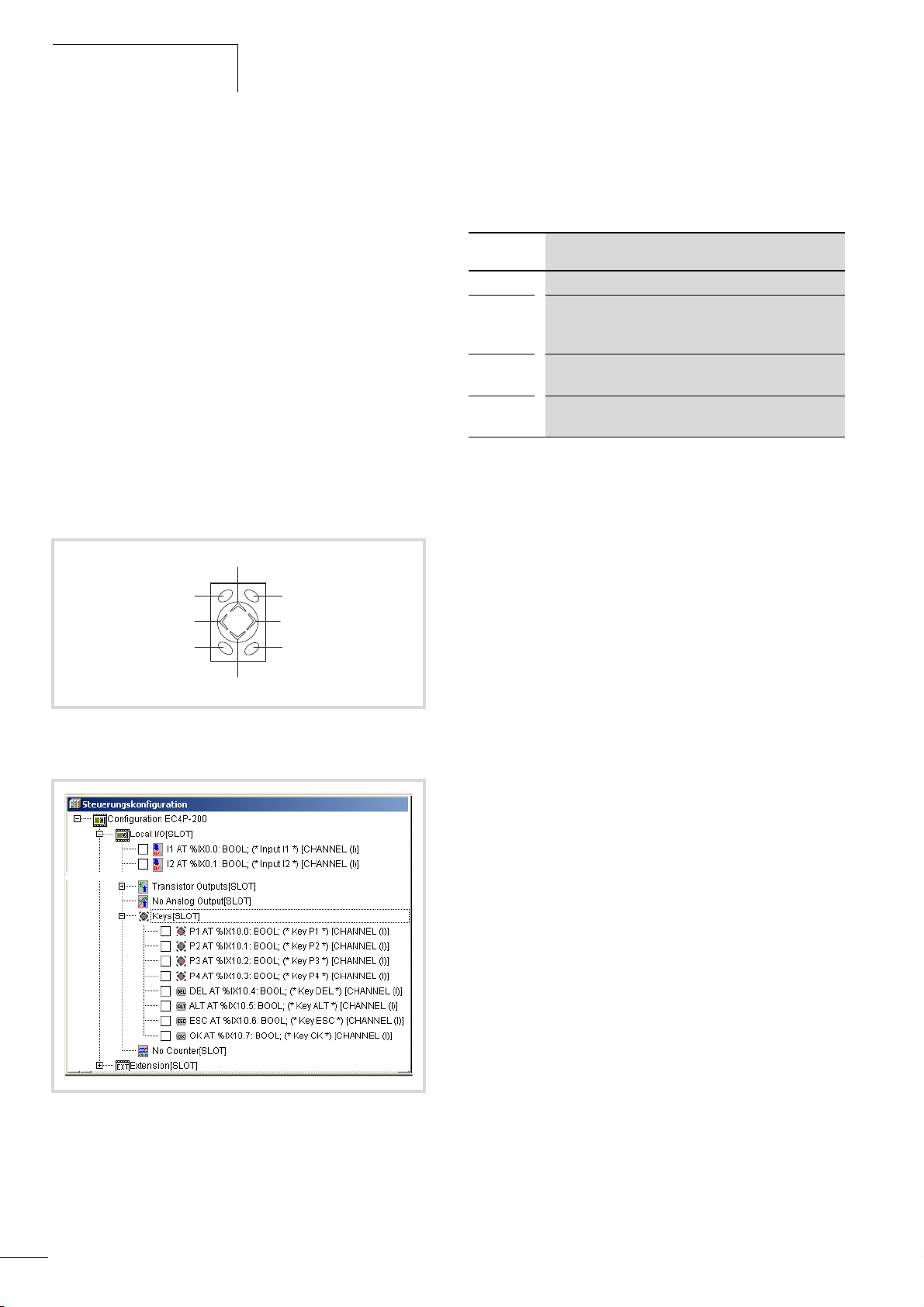
Aufbau
P2
OK
P3
ALT
P4
ESC
P1
DEL
10/10 MN05003003Z-DE
Beispiel: Nutzen Sie den Eingang I1 für einen schnellen Zähler
(16 Bit), kann der I2 für einen weiteren schnellen Zähler (16 Bit)
genutzt werden, nicht aber zur Erzeugung eines Interrupts.
Die Eingänge I3 und I4 können ebenfalls nicht zur Erzeugung eines
Interrupts benutzt werden.
Anschlussbeschreibung
a Abbildung 22 auf Seite 23.
Funktions- und Cursortasten als Eingänge
Auf der Frontplatte des Gerätes sind die Funktionstasten DEL, ALT,
ESC, OK um die runde Wippe angeordnet. Die Wippe ist in 4 TippBereiche aufgeteilt, die mit den Symbolen P1 bis P4 gekennzeichnet sind und als Cursortasten bezeichnet werden. Die Funktions- und Cursortasten sind in der Steuerungskonfiguration als
Eingänge dargestellt. Die Abfrage dieser Eingänge im Programm
erfolgt nach den generellen Syntax-Regeln. Es darf immer nur eine
Funktions- und Cursortaste betätigt werden, da sonst bei der
Abfrage dieser Tasten im Programm undefinierte Zustände
auftreten können.
Abbildung 4: Funktionstasten und Wippe mit Cursortasten
P1, P2, P3, P4
Diagnose-Eingänge
Die Eingänge I13, I14, I15, I16 stellen Ihnen zusätzliche Informationen zur Verfügung:
Eingang Funktion
I13 keine Bedeutung
I14 Verbindung zum Erweiterungsgerät über easyLink (in der
Betriebssystem-Version 1.x noch nicht aktiv):
0: ok, 1: nicht ok
I15 Ausgänge Q1, Q2, Q3, Q4:
0: kein Kurzschluss, 1: Kurzschluss
I16 Ausgänge Q5, Q6, Q7, Q8:
0: kein Kurzschluss, toggelt: Kurzschluss
Die Eingänge können Sie im Programm mit den symbolischen
Operanden abfragen.
Eingänge für schnelle Zähler
Sie können zwischen mehreren Funktionen wählen:
•1 x 32-Bit-Zähler, zum Zählen von Impulsen (vor-/rückwärts)
•2 x 16-Bit-Zähler, zum Zählen von Impulsen (vor-/rückwärts);
die Zählrichtung (vor-/rückwärts) ist über den Operand
DIRECTION im Programm einstellbar.
•1 x Inkrementalwertzähler, 32 Bit, zur Verarbeitung von
Signalen eines Inkrementalgebers; die Zählrichtung wird durch
die Flankenfolge vom Geber vorgegeben
Den Zähler-Typ wählen Sie in der Steuerungskonfiguration aus.
Die Funktion der „Schnellen Zähler“ erfordert das Setzen der
Eingänge und das Abfragen der Ausgänge in einer POU, z. B.
PLC_PRG. Diese POU darf nicht vom einem Zähler erzeugten Interrupt aufgerufen werden.
Abbildung 5: Eingänge der Wippen- und Funktionstasten
Mit Hilfe des Funktionsbausteins „Disp_GetDisplayInfo“ aus der
Bibliothek „EC_Visu2.lib“ können Sie die Abfrage der Tasten in
Abhängigkeit vom Menü der Steuerung beeinflussen,
a Abschnitt „Bibliothek EC_Visu.lib/EC_Visu2.lib“, Seite 62.
12
Weitere Informationen stehen im Abschnitt „Schnelle Zähler
(Counter)“, Seite 45.
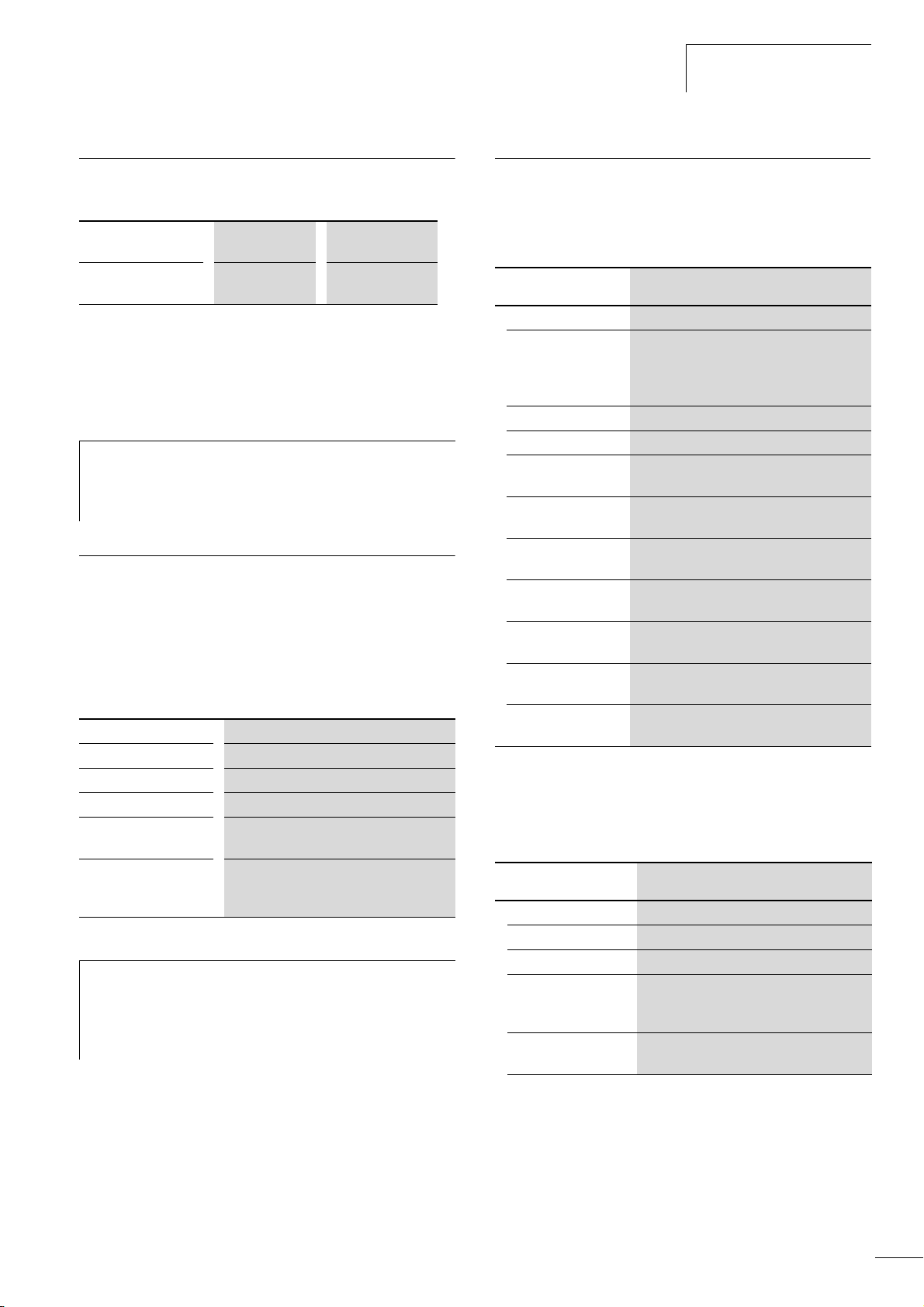
10/10 MN05003003Z-DE
Ausgänge
Ausgänge
Tabelle 2: Art und Anzahl der Ausgänge
Transistor-Ausgänge
EC4P-221/222-MT…
Relais-Ausgänge
EC4P-221/222-MR…
8 (Q1…Q8) 24 V DC/0,5 A
6 (Q1…Q6) 250 V AC/8 A
Die Transistor-Ausgänge verfügen über eine Kurzschlussüberwachung. Tritt an einem der Ausgänge ein Kurzschuss auf, wird dies
über die Diagnose-Eingänge I15/I16 gemeldet. I15 wird auf
1-Signal gesetzt, wenn an den Ausgängen Q1 bis Q4 ein Kurzschluss auftritt. Tritt an den Ausgängen Q5 bis Q6 ein Kurzschluss
auf, toggelt der Eingang I16.
Vorsicht!
i
Fragen Sie I15/I16 im Programm ab. Im Kurzschlussfall
setzen Sie die Ausgänge auf 0-Pegel, um eine thermische
Überbelastung der Ausgangsbeschaltung zu vermeiden.
Speicherkarte (MMC)
Die Speicherkarte dient als Massenspeicher und unterstützt das
FAT16-Dateisystem.
Daten der Speicherkarte
Auf der Speicherkarte können Sie folgende Daten ablegen:
Daten Übertragungsmöglichkeit
Bootprojekt Browserbefehl: copyprojtommc
Startup.INI-Datei Browserbefehl: createstartupini
Betriebssystem (BTS) Aktualisieren des BTS, a Seite 56
Quellcode des Projekts Online-Betrieb/Online-Menü: Quellcode
laden
Allgemeine Dateien Online-Betrieb/Online-Menü:
Datei in Steuerung schreiben
Datei aus Steuerung laden
Eine Kurzbeschreibung der Browser-Befehle finden Sie ab Seite 59.
Achtung!
h
Um Datenverluste zu vermeiden, stellen Sie sicher, dass
Sie alle Dateien des Programms geschlossen haben, bevor
Sie die Speicherkarte ziehen bzw. stecken oder die
Spannung ausschalten.
LED-Zustandsanzeige RUN/STOP/SF und CAN/NET
Nach dem Einschalten der Versorgungsspannung kann die CPU
folgende Zustände annehmen, die an den LEDs angezeigt werden:
Tabelle 3: LED-Zustandsanzeige
LED Bedeutung/CPU-Zustand
RUN/STP/SF CAN/NET
rot rot
orange orange
rot aus
rot
blinkend
orange aus kein Anwenderprogramm vorhanden
grün
blinkend
grün –
rot – Zykluszeit überschritten
orange
blinkend
rot
blinkend
1) LED nur beim Einschalten/Systemtest relevant
1)
1)
rot
blinkend
– Anwenderprogramm geladen
–
rot
blinkend
Systemtest wird durchgeführt (bis 6
Sekunden nach Start; nach 6 Sekunden, wenn
kein Anwenderprogramm vorhanden ist)
CPU im NOT READY!
1)
System-Update wird durchgeführt
Systemtest ohne Fehler abgeschlossen
Systemtest ergab einen Fehler
1)
CPU im NOT READY
CPU im STOP
Anwenderprogramm geladen
CPU im RUN
CPU im STOP
Endlosschleife im Programm erkannt
CPU im STOP
Fataler Fehler aufgetreten
Ist die CPU im Zustand RUN, zeigt die CAN/NET-LED folgende
Zustände an:
Tabelle 4: LED-Zustandsanzeige für CAN/easyNet
LED Bedeutung
RUN/STP/SF CAN/NET
grün aus Kommunikation nicht aktiviert
grün rot Buszustand STOP
grün orange
grün grün
Buszustand PREOPERATIONAL
Teilnehmer kann initialisiert werden, keine
Übertragung von Prozessdaten
Buszustand OPERATIONAL
Prozessdaten werden übertragen
Datenzugriff auf die Speicherkarte
Mit Funktionen wie „FileOpen“ oder „FileRead“ können Sie aus
dem Anwenderprogramm heraus auf die Dateien der Speicherkarte zugreifen. Diese Funktionen sind in der Bibliothek
„EC_File.lib“ enthalten und in dem Handbuch „Funktionsbausteine“ (MN05010002Z-DE; frühere Bezeichnung
AWB2786-1456D) beschrieben.
13
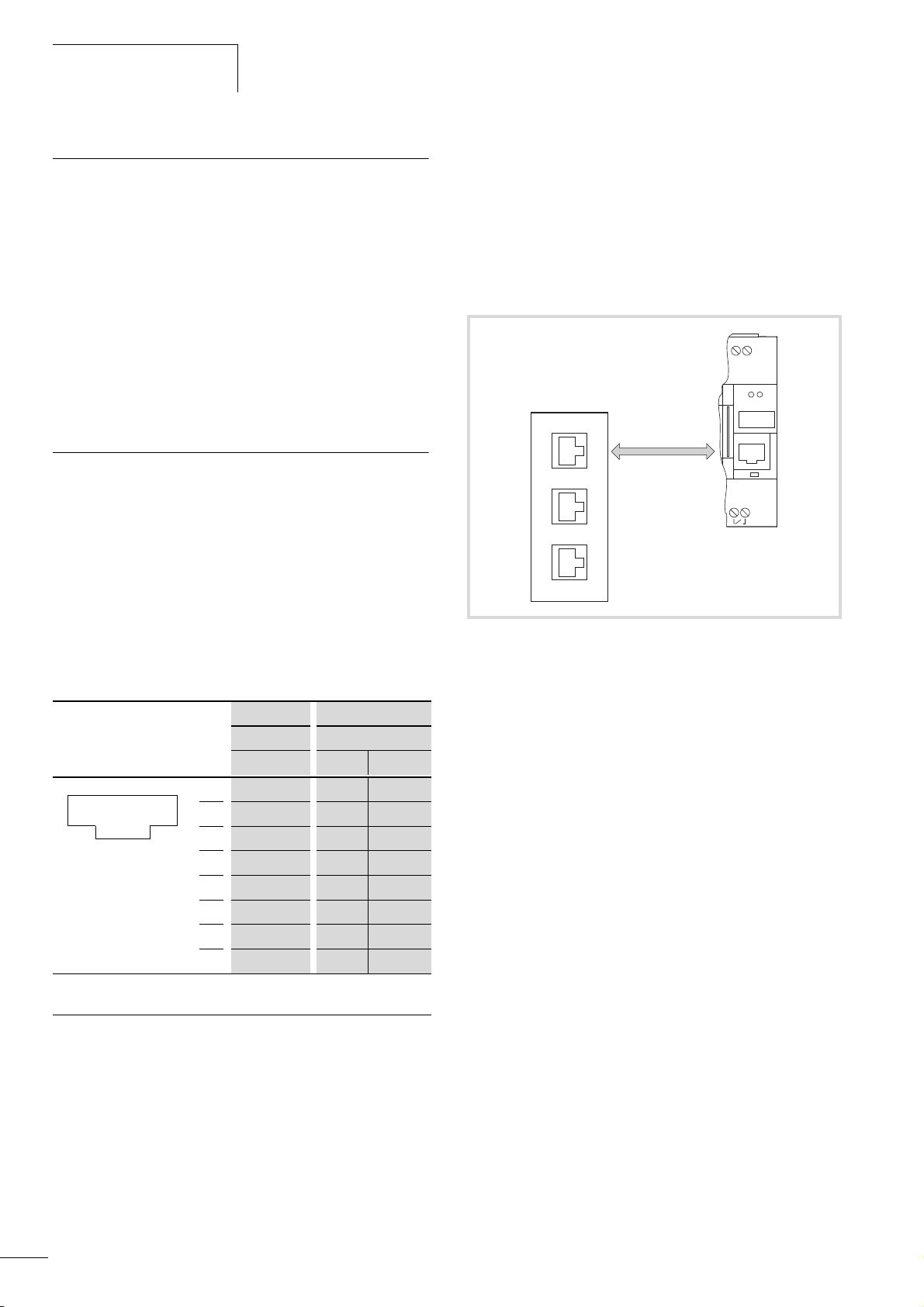
Aufbau
12345678
10/10 MN05003003Z-DE
Echtzeituhr
Die Steuerung besitzt eine Echtzeituhr, die Sie im Anwenderprogramm über Funktionen aus der Bibliothek „SysLibRTC“ ansprechen können. Die Funktionen sind in der PDF-Datei „SysLibRTC“
beschrieben. Diese Datei finden Sie nach der Installation im
Windows-Startmenü unter <Programme
easySoft-CoDeSys
l Dokumentation l Automation Manuals>.
l Moeller Software l
Sie können die Uhr auch mit den Browser-Befehlen „getrtc“ und
„setrtc“ lesen bzw. setzen. Mehr Informationen finden Sie im
Abschnitt „setrtc“ auf Seite 60.
Bei Spannungsausfall wird die Uhr mindestens 72 Stunden gepuffert.
Schnittstellen
Programmierschnittstelle zum Anschluss eines PC
Über die Programmierschnittstelle , bestehend aus einem RJ45Steckverbinder, erfolgt die Kommunikation zwischen der Steuerung und dem Programmiergerät.
Der Steckbverbinder enthält eine RS232-Schnittstelle und bei den
Steuerungstypen EC4P- 222-… zusätzlich eine Ethernet-Schnittstelle zur Programmierung.
Splitten der RS232-/Ethernet-Schnittstelle
Mit Hilfe der Kabelweiche XT-RJ45-ETH-RS232 können Sie gleichzeitig über die RS232- und die Ethernet-Schnittstelle kommunizieren. Mit dem Kabel EASY-NT-30/80/130 stellen Sie die Verbindung zwischen der Steuerung und der Kabelweiche her. Die
Stiftbelegung der RS232- und Ethernet-Steckerbuchse der Kabelweiche entspricht der Stiftbelegung der Programmierschnittstelle
nach Tabelle 5.
CAN/
RUN
NET
STOP
SF
XT-RJ45-ETH-RS232
I
N
E
T
H
E
R
N
E
T
R
S
2
3
2
Abbildung 6: Steuerung mit XT-RJ45-ETH-RS232 verbinden
EASY-NT-30/80/150
RJ45
RJ45
RJ45
Tabelle 5: Signalbelegung der Programmierschnittstelle
EC4P-221… EC4P-222-…
Signal Signal
RJ45 RS232 RS232 Ethernet
1 – – Tx+
2 – – Tx-
3 – – Rx+
4
GND GND
1)
5 TxD TxD –
6
– – Rx-
7 GND GND
1)
8 RxD RxD –
1) Für eine Ethernet-Verbindung ist das GND-Signal nicht erforderlich.
Verwenden Sie daher ein Kabel mit unbelegten Anschlusspins 4 und 7!
Transparent-Modus
Um eine Punkt-zu-Punkt-Verbindung (ohne HandshakeLeitungen) zu einem anderen Gerät aufzubauen, schalten Sie die
RS232-Schnittstelle mit Hilfe der Funktionen aus der Bibliothek
EC_SysLibCom.lib in den Transparentmodus. Im TransparentModus wird die Schnittstelle als COM1 angesprochen.
a Kapitel „RS232-Schnittstelle im Transparent-Modus“,
Seite 73.
Siehe auch:
a Abschnitt „CAN/easyNet, PC-Verbindung“, Seite 27
a Kapitel 12 „Verbindungsaufbau PC – EC4-200“, Seite 63
Multifunktions-Schnittstelle (MFS)
Über diese Schnittstelle kann die Steuerung alternativ mit
folgenden Geräten kommunizieren:
• Speicherkarte
Die Speicherkarte stecken Sie in einen Adapter, den Sie auf diesen
Platz stecken.
• Multi-Funktions-Display (MFD) MFD-CP4
Das MFD ist ein von der Steuerung abgesetztes Display mit Bedienmöglichkeiten. Es zeigt den Inhalt des Steuerungsdisplays an. Über
die integrierten Tasten können Sie Signale zur Steuerung senden
und den Programmablauf steuern. Das MFD lässt sich in eine
Schranktüre max. 5 m von der Steuerung entfernt einbauen. Die
Geräte werden mit dem Kabel MFD-CP4-800-CAB5 verbunden.
• Terminal/Drucker
Mit Hilfe eines Terminals können Sie alphanummerische Zeichen
anzeigen oder eingeben. Zur Ausgabe von Daten kann auch ein
Drucker verwendet werden. Das Terminal mit einer RS232-Schnittstelle wird durch das Kabel EASY800-PC-CAB mit der Steuerung
verbunden. Das Kabel, mit Bauelementen zur Anpassung an die
Steuerungssignale, muss von der Terminalseite her separat
versorgt werden. Die Signale und Pinbelegung der Schnittstelle
sind nach der RS232-Spezifikation ausgeführt.
14
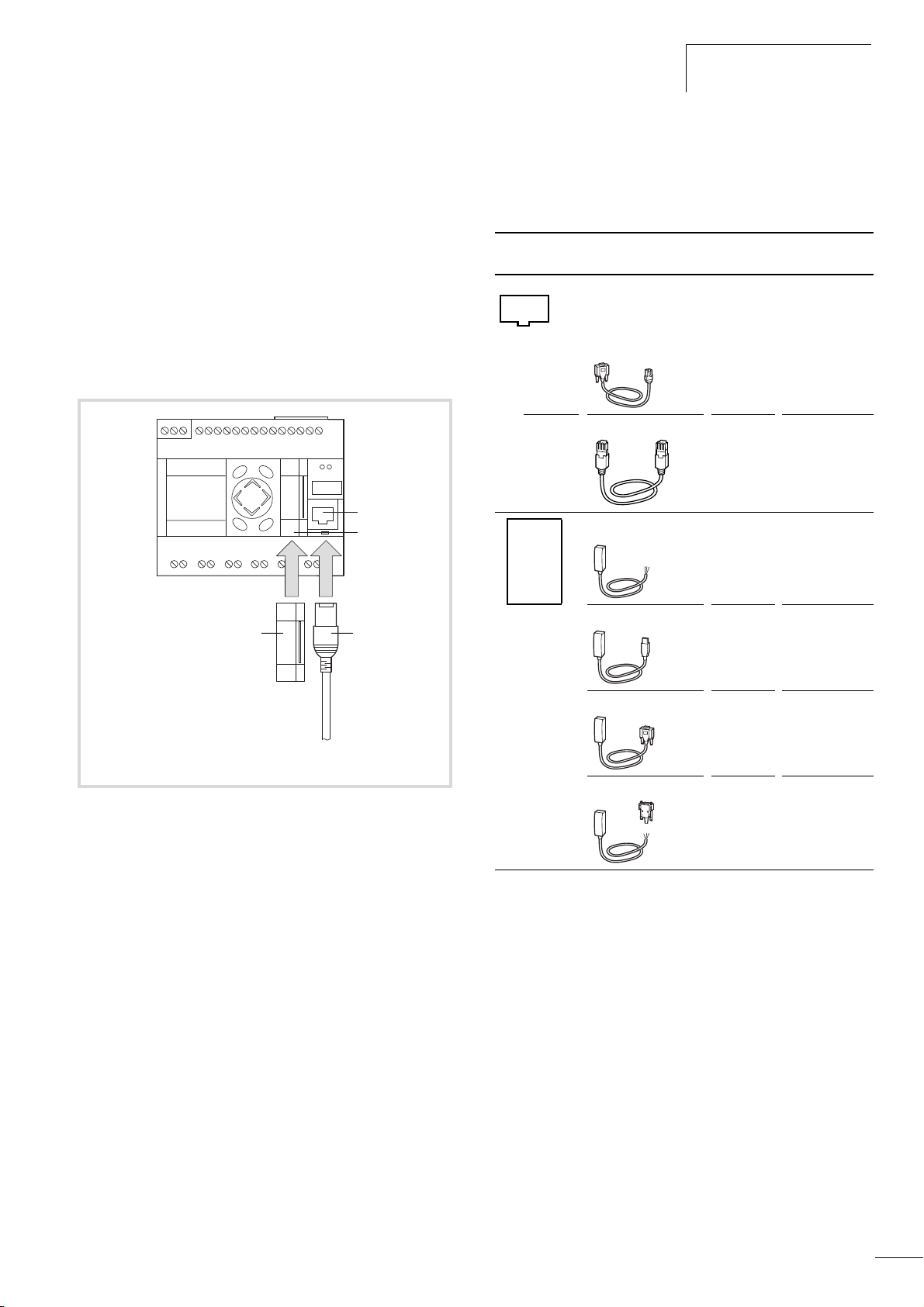
10/10 MN05003003Z-DE
RUN
STOP
SF
CAN/
NET
a
b
PC
(RS232)
c
d
RJ45
Schnittstellen
Zur Versorgung der Bauelemente im Kabel muss das RTS-Signal im
(Terminal-) Gerät gesetzt sein,
a Abschnitt „Verbindungskabel
EASY800-PC-CAB“ auf Seite 95.
Um Daten zum Terminal zu senden oder zu empfangen, ist die
RS232-Schnittstelle, die mit COM2 angesprochen wird, in den
Transparent-Modus zu setzen.
a Kapitel „RS232-Schnittstelle im Transparent-Modus“ auf
Seite 73.
Die Funktionen zum Öffnen und Schließen der Schnittstelle sowie
zum Senden und Empfangen von Daten sind in der Bibliothek
EC_SysLibCom.lib beschrieben.
Kabelverbindungen
Die folgende Übersicht zeigt die Kabeltypen, die an die Steuerung
angeschlossen werden können und deren Funktion.
Schnittstelle
RS232 EU4A-RJ45-CAB1 PC,
Ethernet XT-CAT5-X-2 PC Programm
MFS MFD-CP4-800-CAB5 MFD-CP4 Display-
Kabeltyp Gerät Funktion
Programm,
Terminal/
Printer
Transparentmo
dus (COM1)
Verlängerung
Abbildung 7: Schnittstellen
a Programmierschnittstelle zum Anschluss eines PC
b Multifunktions-Schnittstelle
c Programmierkabel, z.B.: EU4A-RJ45-CAB1
d Adapter mit Speicherkarte oder Kabelanschluss
easy800-USB-CAB PC Programm
easy800-PC-CAB Terminal/
Printer
easy800-MO-CAB PC,
Terminal/
Printer
Transparentmo
dus (COM2)
Programm,
Transparentmo
dus (COM1)
15
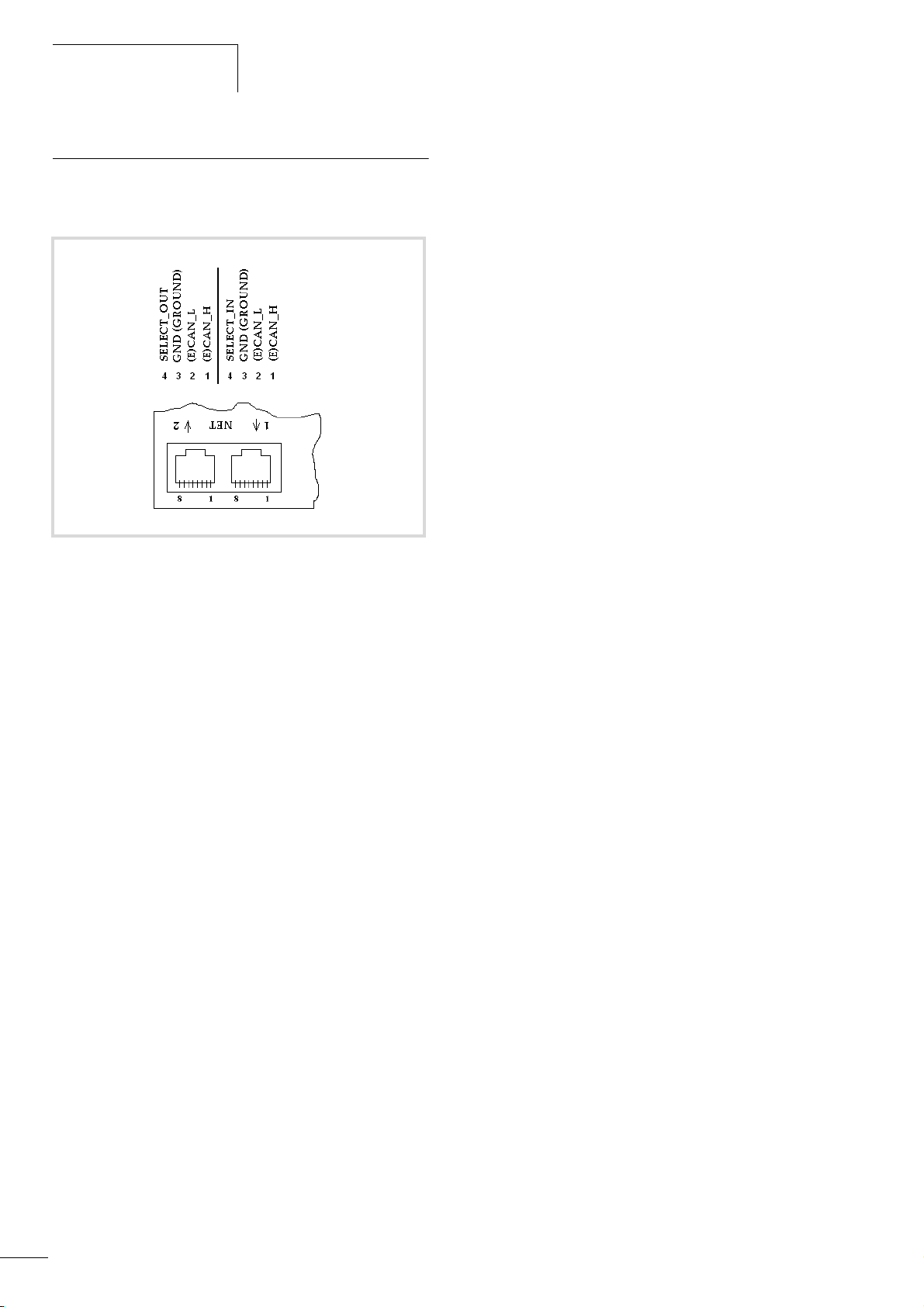
Aufbau
CAN/easyNet-Schnittstellen
Die Steuerung besitzt eine CAN/easyNet-Schnittstelle mit zwei
Steckplätzen, deren Anschlüsse intern verbunden sind.
10/10 MN05003003Z-DE
Abbildung 8: CAN/easyNet-Schnittstellen
CANopen
Die CAN-Schnittstelle wird als CANopen-Schnittstelle nach CIASpezifikation DS301V4.0 ausgelegt. Die Steuerung kann sowohl
als NMT-Master als auch als CAN-Device an CAN-Netzwerken
betrieben werden. Als CAN-Device benötigt die Steuerung eine
Adresse (= Node-ID) zur Identifikation am Bus. Mögliche Node-Ids
sind 1…127. Die Konfiguration des Masters und des Device
nehmen Sie im Steuerungskonfigurator vor.
a Abschnitt „Netzwerk CAN/easyNet“, Seite 93.
16
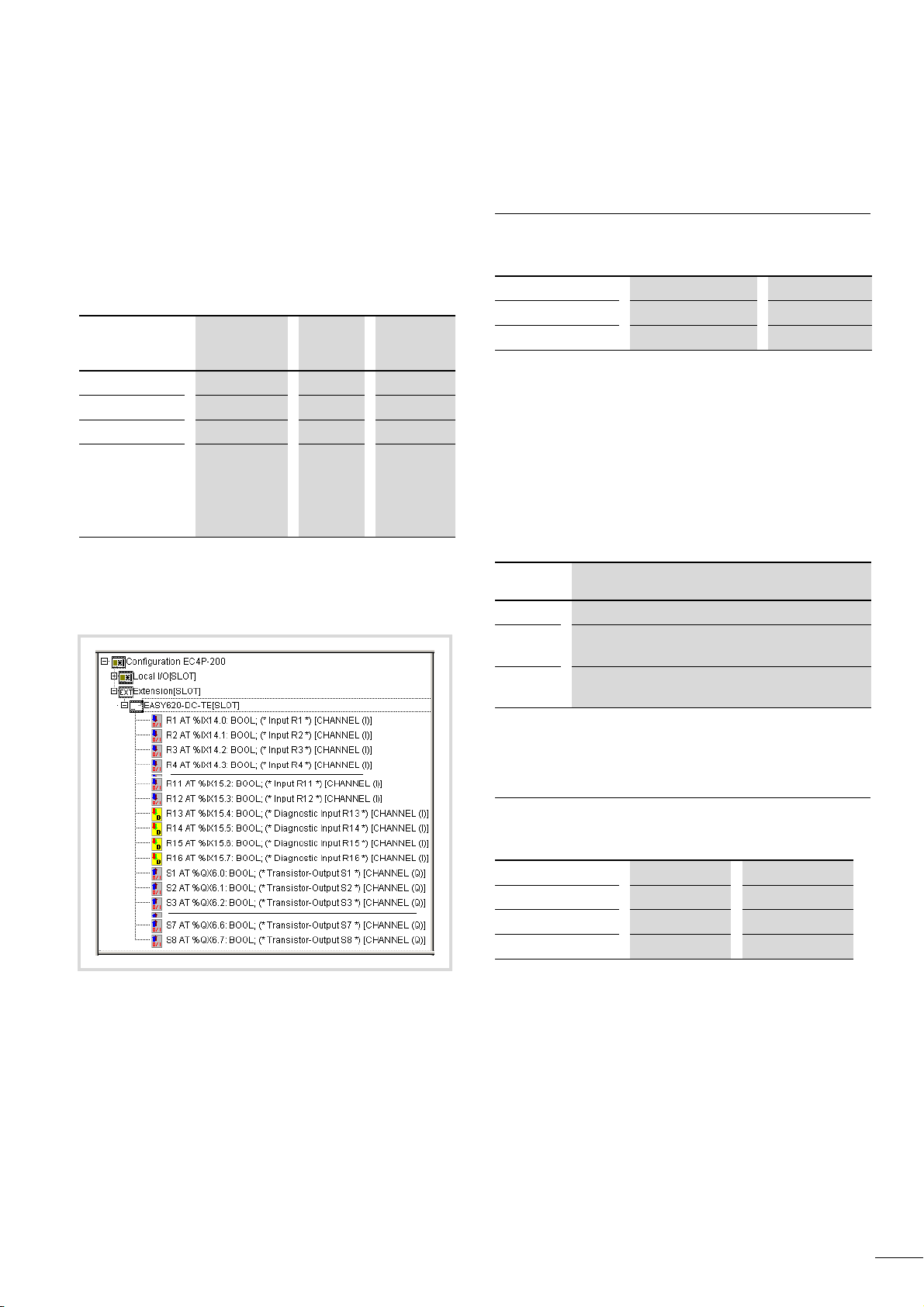
10/10 MN05003003Z-DE
3 Erweiterungsgeräte
Die Erweiterungsgeräte schließen Sie über die easyLink-Schnittstelle direkt an die Steuerung an. Mit den folgenden Erweiterungsgeräten können Sie die Anzahl der Ein- und Ausgänge der Steuerungen erhöhen.
Typenübersicht Erweiterungsgeräte
TYP Versorgungss
pannung
EASY618-AC-RE 100…230 V AC 12 AC 6 Relais
EASY618-DC-RE 24 V DC 12 DC 6 Relais
EASY620-DC-TE 24 V DC 12 DC 8 Transistor
EASY202-RE – – 2 Relais mit
Eingänge Ausgänge
gemeinsamer
Versorgung
für mehrere
Ausgänge
Mit Hilfe des Koppelgerätes EASY200-EASY kann ein Erweiterungsgerät über eine 30 m lange 2-Draht- oder Mehrader-Leitung
dezentral mit der Steuerung verbunden werden.
Ein-/Ausgangs-Übersicht
Eingänge
Tabelle 6: Anzahl der Eingänge und symbolische Operanden
TYP Anzahl Operand
EASY6..-..-..
EASY620-DC-TE 4 (Diagnose) R13,…,R16
12 R1,…,R12
Die Auswahl treffen Sie im Anwenderprogramm, indem Sie die
entsprechende Syntax verwenden, die im Steuerungskonfigurator
vorgegeben ist.
Diagnose-Eingänge
Die Eingänge R15, R16 stellen Ihnen zusätzliche Informationen zur
Verfügung:
Tabelle 7: Funktionen der Diagnose-Eingänge
Eingang
R13,R14 keine Bedeutung
R15 Ausgänge S1, S2, S3, S4:
R16
Funktion
0: kein Kurzschluss, toggelt: Kurzschluss
Ausgänge S5, S6, S7, S8:
0: kein Kurzschluss, toggelt: Kurzschluss
Abbildung 9: I/Os der EASY620-DC-TE
Die Eingänge können Sie im Programm mit den symbolischen
Operanden abfragen.
Ausgänge
Tabelle 8: Anzahl der Ausgänge und symbolische Operanden
TYP
EASY618
EASY620
EASY202-RE 2 S1,S2
Anzahl Operand
6 S1,…, S6
8 S1,…, S8
Die Transistor-Ausgänge verfügen über eine Kurzschlussüberwachung. Tritt an einem der Ausgänge ein Kurzschuss auf, wird dies
über die Diagnose-Eingänge R15/R16 gemeldet. R15 wird auf
1-Signal gesetzt, wenn an den Ausgängen S1 bis S4 ein Kurzschluss auftritt. Tritt an den Ausgängen S5 bis S6 ein Kurzschluss
auf, toggelt der Eingang R16.
17
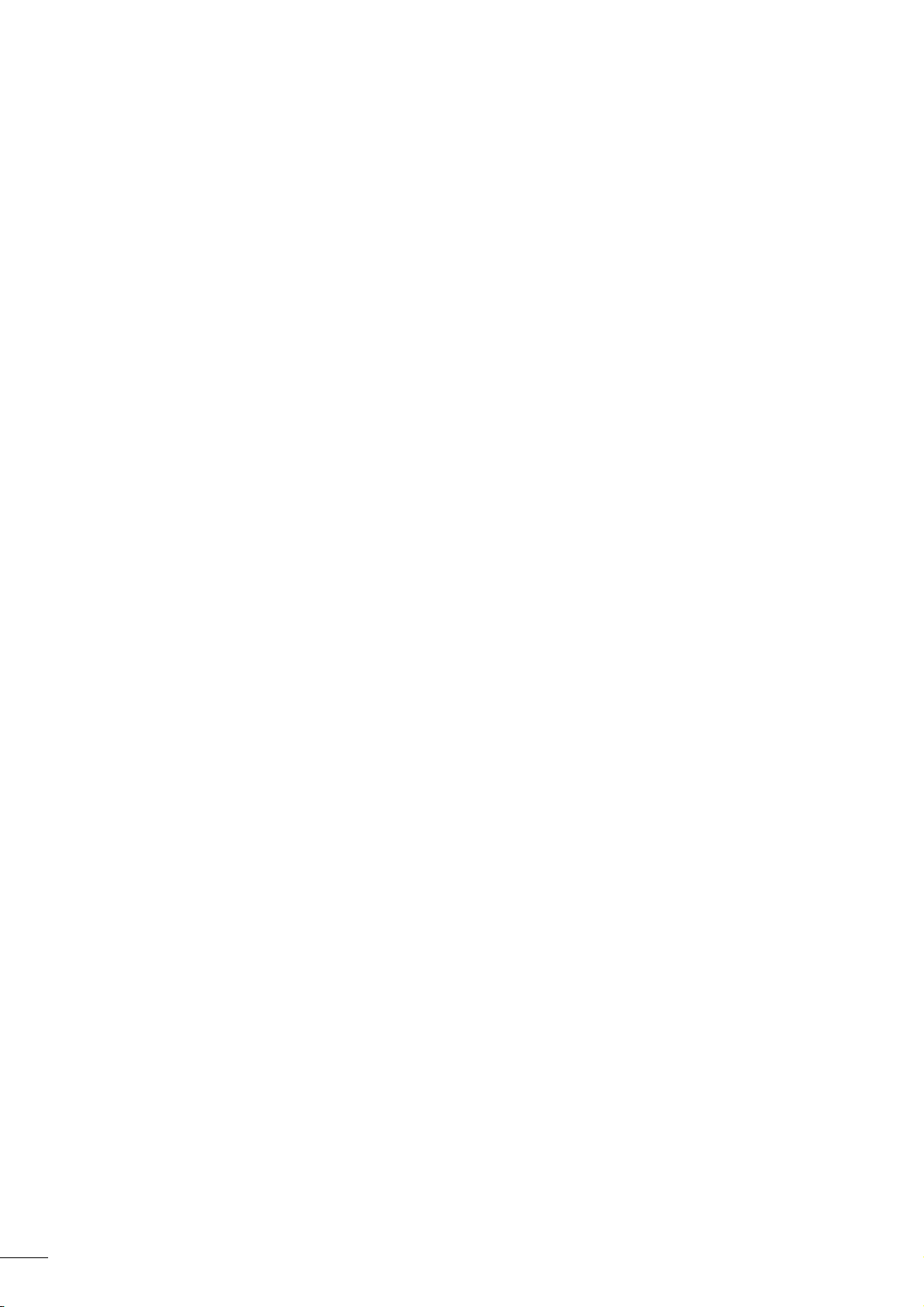
10/10 MN05003003Z-DE
18
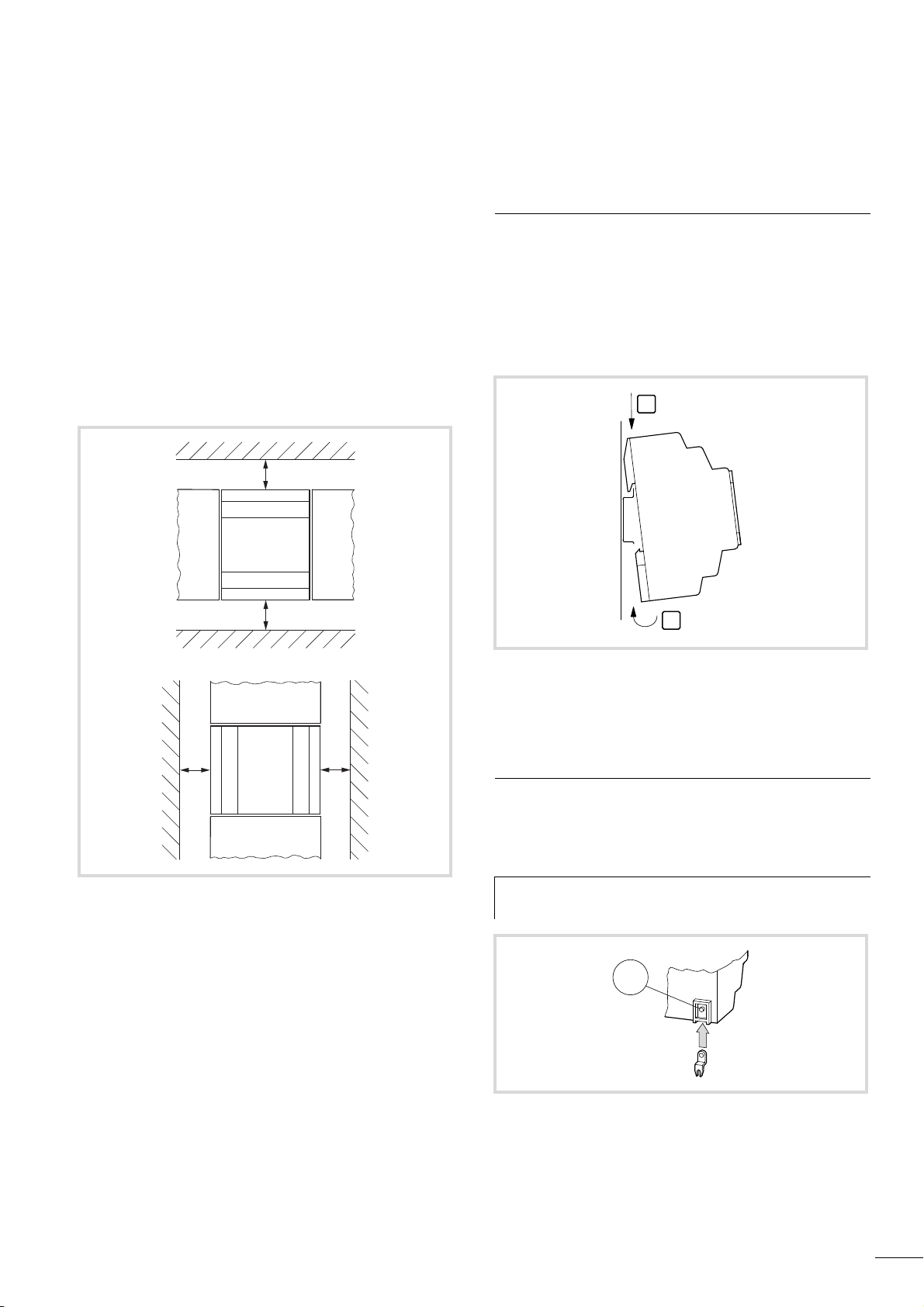
10/10 MN05003003Z-DE
30 mm
(1.18“)
30 mm
(1.18“)
30 mm
(1.18“)
30 mm
(1.18“)
1
2
CLICK !
4 Montage
Bauen Sie die Steuerung in einen Schaltschrank, einen Installationsverteiler oder in ein Gehäuse ein, sodass die Anschlüsse der
Versorgungsspannung und die Klemmenanschlüsse im Betrieb
gegen direktes Berühren geschützt sind.
Sie können die Steuerung senkrecht oder waagerecht auf eine
Hutschiene nach IEC/EN 60715 oder mit Gerätefüßen auf der
Montageplatte befestigen.
Um die Verdrahtung zu erleichtern, halten Sie auf den Klemmenseiten einen Abstand von mindestens 3 cm zur Wand oder zu
benachbarten Geräten ein.
Montage auf Hutschiene
X Setzen Sie das Gerät schräg auf die Oberkante der Hutschiene
auf. Drücken Sie das Gerät leicht nach unten und an die
Hutschiene, bis es über die Unterkante der Hutschiene
schnappt. Durch den Federmechanismus rastet es automatisch
ein.
X Prüfen Sie das Gerät kurz auf festen Halt.
Abbildung 11: Montage auf Hutschiene
.
Die senkrechte Montage auf einer Hutschiene wird in gleicher
Weise ausgeführt.
Montage auf Montageplatte
Für die Schraubmontage benötigen Sie Gerätefüße, die Sie auf der
Rückseite des Gerätes einsetzen können. Die Gerätefüße erhalten
Sie als Zubehör.
Abbildung 10: Abstände zur Verdrahtung einhalten
Für ein Gerät mit vier Befestigungspunkten reichen drei
h
Gerätefüße.
Abbildung 12: Gerätefuß einsetzen
19
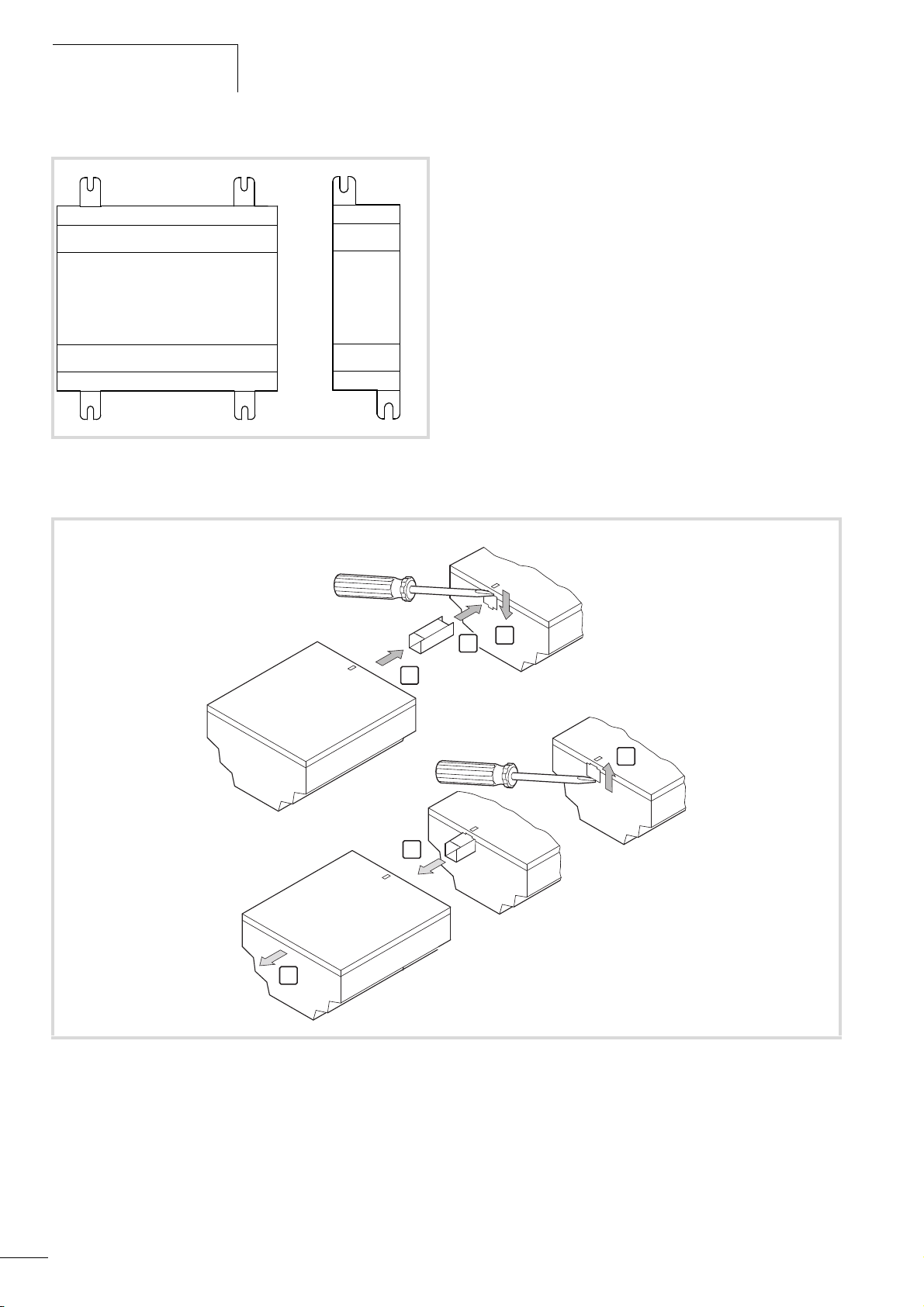
Montage
aa
aa
4
5
3
2
1
6
EC4-200
EASY-LINK-DS
EASY200-EASY
EASY202-RE
EASY6…-RE/-TE
Abbildung 13: Geräte anschrauben
a Gerätefüße
10/10 MN05003003Z-DE
Abbildung 14: Erweiterung/Netzwerk-Kopplung an EC4-200 anschließen
20
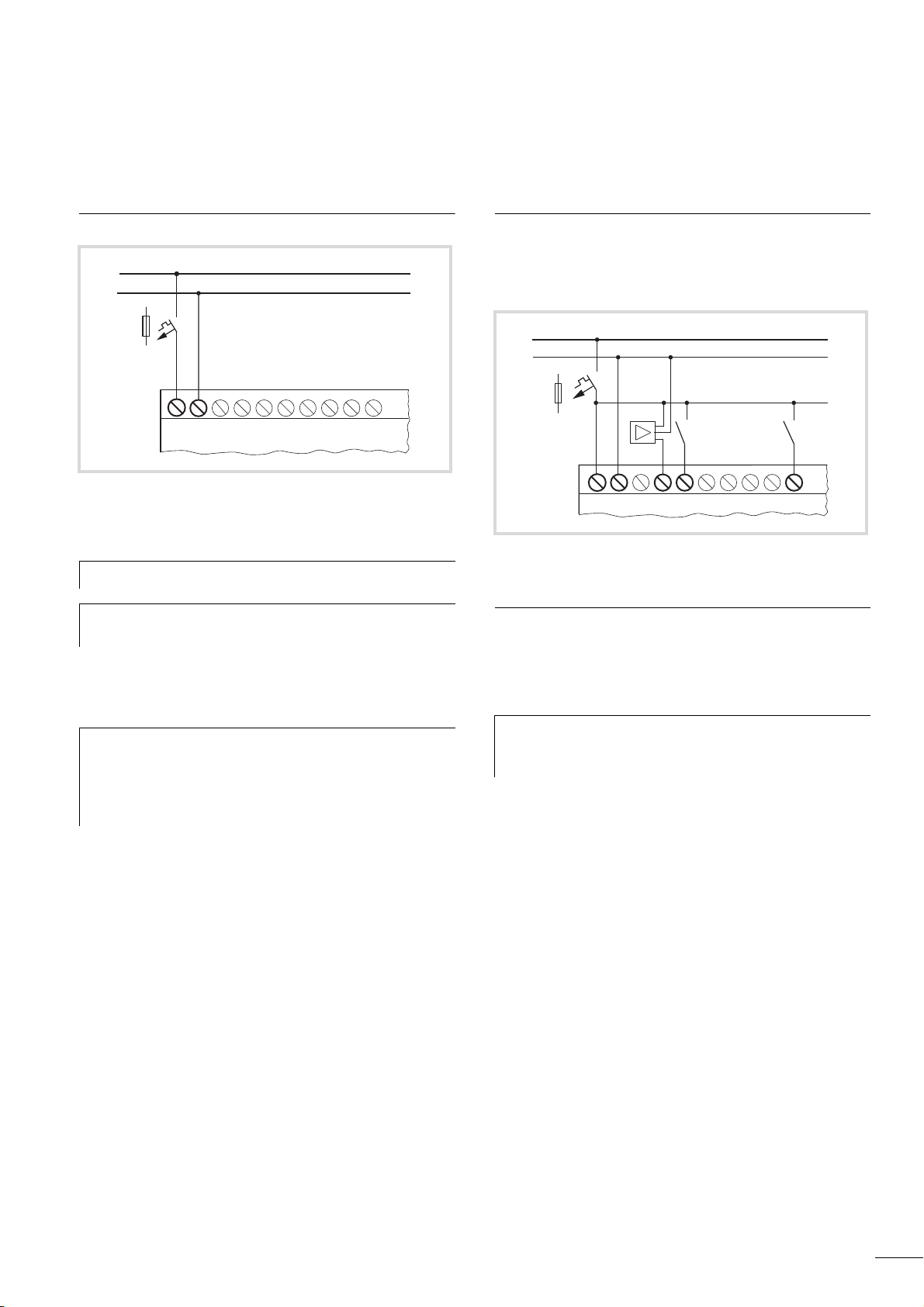
10/10 MN05003003Z-DE
...V
0 V0 V
L01 –
F1
L01
+
DC : +24 V
I1
I3I2
I4
I6I5
I7
...
L01+
L01-
0 V l1 I2 I7
...V
F1
0 V
l3 I4
l5 I6
...
5 Installation
Versorgungsspannung anschließen
Abbildung 15: Versorgungsspannung anschließen
Die beiden 0-V-Anschlüsse sind intern miteinander
verbunden!
Die EC4-200 ist verpolungsgeschützt.
h
Die erforderlichen Anschlussdaten finden Sie im Kapitel
h
„Technische Daten“, Seite 96.
Leitungsschutz
Schützen Sie die Versorgungsleitungen durch einen Leitungsschutz
(F1) von mindestens 1 A (T) an.
Beim ersten Einschalten verhält sich die Steuerung
h
kapazitiv. Das Schaltgerät und das Versorgungsgerät zum
Einschalten der Versorgungsspannung müssen dafür
vorgesehen sein; d. h. keine Reedrelaiskontakte, keine
Näherungsinitiatoren.
Digital-Eingänge anschließen
Schließen Sie Taster, Schalter, 3- oder 4-Draht-Näherungsschalter
an den Eingangsklemmen I1 bis I12 an. Setzen Sie wegen des
hohen Reststroms keine 2-Draht-Näherungsschalter ein.
Abbildung 16: Digital-Eingänge anschließen
Analog-Eingänge anschließen
Über die Eingänge I7, I8, I11 und I12 können Sie auch analoge
Spannungen im Bereich 0 bis 10 V anschließen.
Die Auflösung beträgt 10 Bit = 0 bis 1023.
Vorsicht!
i
Beachten Sie beim Verlegen und Anschließen der
Analogleitungen die folgende Hinweise:
X Verwenden Sie geschirmte, paarweise verdrillte Leitungen, um
Störeinkopplungen auf die Analogsignale zu vermeiden.
X Erden Sie den Schirm der Leitungen bei kurzen Leitungslängen
beidseitig und vollflächig. Ab einer Leitungslänge von etwa
30 m kann die beidseitige Erdung zu Ausgleichsströmen
zwischen beiden Erdungsstellen und damit zur Störung von
Analogsignalen führen. Erden Sie die Leitung in diesem Fall nur
einseitig.
X Verlegen Sie Signalleitungen nicht parallel zu Energieleitungen.
X Schließen Sie induktive Lasten, die Sie über die Ausgänge
schalten, an eine separate Versorgungsspannung an oder
verwenden Sie eine Schutzbeschaltung für Motoren und
Ventile. Wenn die Steuerung mit Motoren, Magnetventilen oder
Schützen über die gleiche Versorgungsspannung betrieben
wird, kann das Schalten zu einer Störung der analogen
Eingangssignale führen.
Die folgenden Schaltungen zeigen Beispiele für den Einsatz der
Analogwert-Erfassung.
21
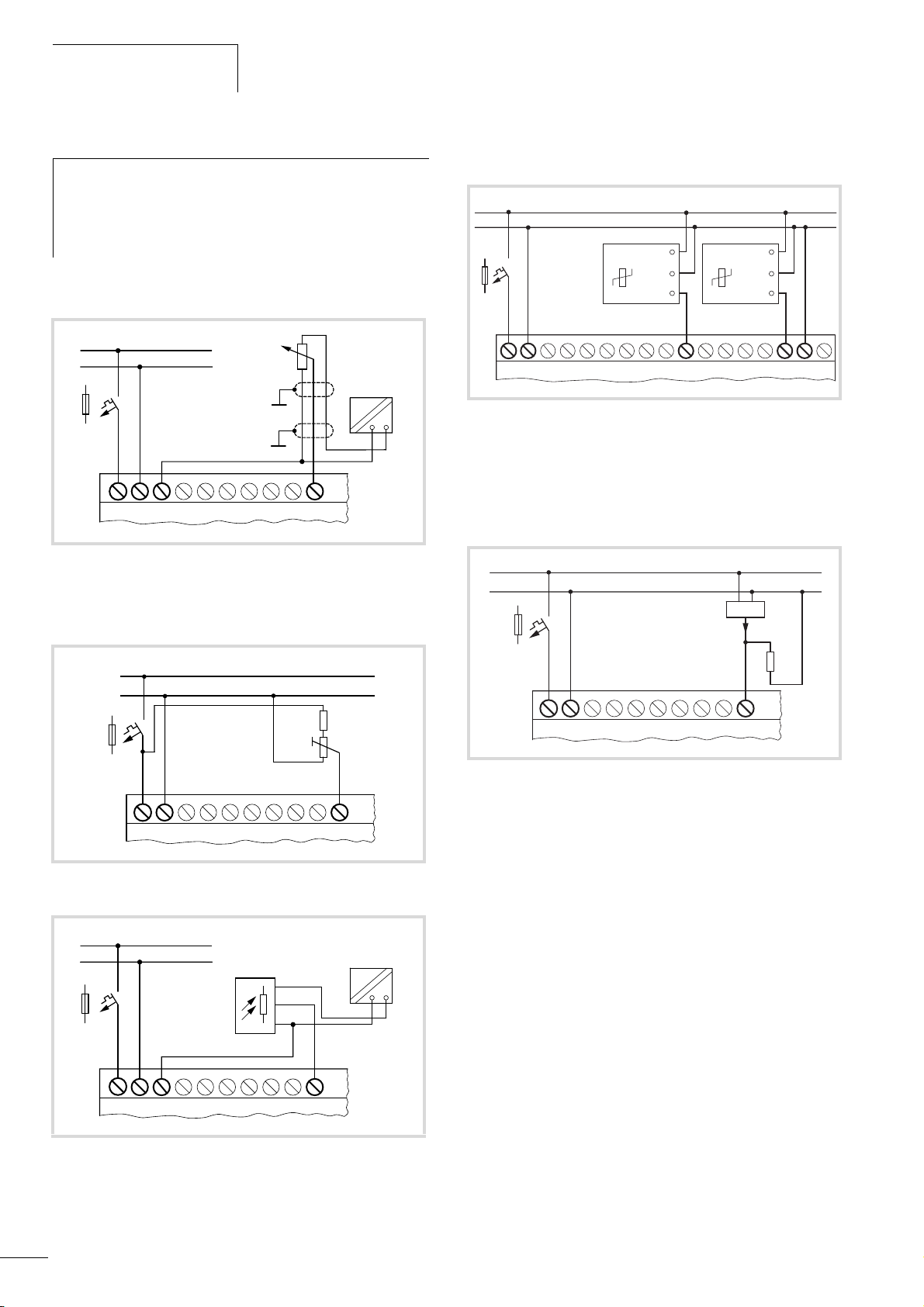
Installation
L01⫹
L01⫺
0 V
+12 V
I724 V
0 V0 V
F1
I2I1
I4I3
I6I5
...
H
h
L01⫺
L01⫹
1.3 kO/0.25 W
1 kO/0.25 W
0 V 0 V I7
24 V
F1
...
I6
I2
I1
I4
I3 I5
0 V
0...10 V
12 V
L01
⫹
L01⫺
0 V
+12 V
I724 V
0 V0 V
...
F1
I2I1
I4I3
I6I5
h
H
+24 V H
0 V
Out
0...10 V
–35...55 °C
+24 V H
0 V
Out
0...10 V
–35...55 °C
L01⫹
L01⫺
I724 V 0 V
F1
I60 V I2I1 I4I3 I5 I8 I10I9 I12I11 0 V –
L01⫹
F1
L01⫺
a
500 O
4…20 mA
I724 V 0 V0 V I2I1 I4I3 I6I5
...
10/10 MN05003003Z-DE
Stellen Sie eine galvanische Verbindung des
h
Bezugspotentials her. Verbinden Sie die 0 V des Netzteiles
von den in den Beispielen dargestellten Sollwertgeber
bzw. den verschiedenen Sensoren mit den 0 V der
Versorgungsspannung.
Sollwertgeber anschließen
Abbildung 17: Sollwertgeber
Setzen Sie ein Potentiometer mit dem Widerstandswert F 1kO,
z. B. 1 kO, 0,25 W ein.
Temperatursensor anschließen
Abbildung 20: Temperatursensor
20-mA-Sensor anschließen
Der Anschluss eines 4 bis 20 mA (0 bis 20 mA)-Sensors ist mit
einem externen Widerstand von 500 O problemlos möglich.
Abbildung 18: Sollwertgeber mit vorgeschaltetem Widerstand
Abbildung 19: Helligkeitssensor
Abbildung 21: 20-mA-Sensor
a Analog-Sensor
Folgende Werte ergeben sich:
•4 mA=1,9 V
• 10 mA = 4,8 V
• 20 mA = 9,5 V
(nach U = R x I = 478 O x 10 mA ~ 4,8 V)
22
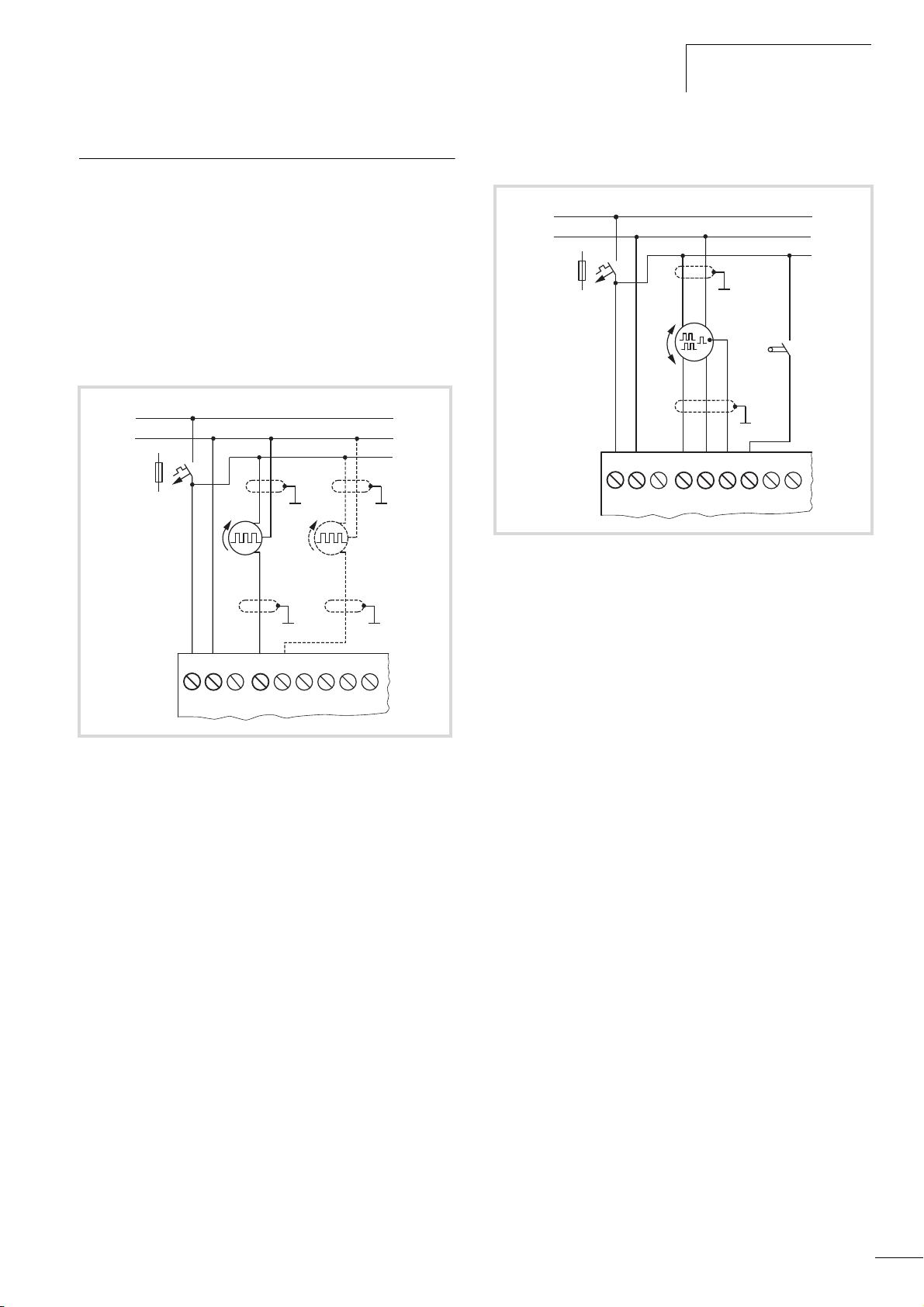
10/10 MN05003003Z-DE
0 V
0 V
...V
L01 –
F1
L01 +
I1
I2 I3
I4 I5
I6
L02 +
24 V H
Impuls-/Inkrementalgeber anschließen
Impuls-/Inkrementalgeber anschließen
Die Eingänge I1 bis I4 sind so ausgelegt, dass schnelle Signale von
Impuls-/Inkrementalgebern gezählt werden können.
Sie können alternativ folgende Geber anschließen:
•1 x Impulsgeber (32 Bit)
•2 x Impulsgeber (16 Bit)
•1 x Inkrementalgeber (32 Bit).
Impulsgeber anschließen
Inkrementalgeber anschließen
L01 +
L01 –
L02 +
F1
K1
AB
...V
0 V
0 V
24 V H
Abbildung 23: Inkrementalgeber anschließen
A, B: Rechteckförmige Inkremental-Signale, die elektrisch um 90 Grad
phasenverschoben sind
C: Referenz-Signal
K1: Referenzfenster-Schalter
C
I1
I2 I3
I4 I5
I6
Abbildung 22: Impulsgeber anschließen
Die Abbildung zeigt den Anschluss eines Impulsgebers, dessen
Impulse auf den Eingang I1 geführt werden. Ein interner Zähler
verarbeitet die Impulse. Sie können zwischen einem 16- Bit-Zähler
(max. 65535) und 32 Bit-Zähler (max. 4294967295) wählen.
Der Impulsgeber für den 32-Bit-Zähler darf nur an I1 angeschlossen werden. Nur wenn an I1 ein 16- Bit-Zähler verwendet
wurde, kann ein weiterer Impulsgeber (16 Bit) an I2 angeschlossen werden.
23
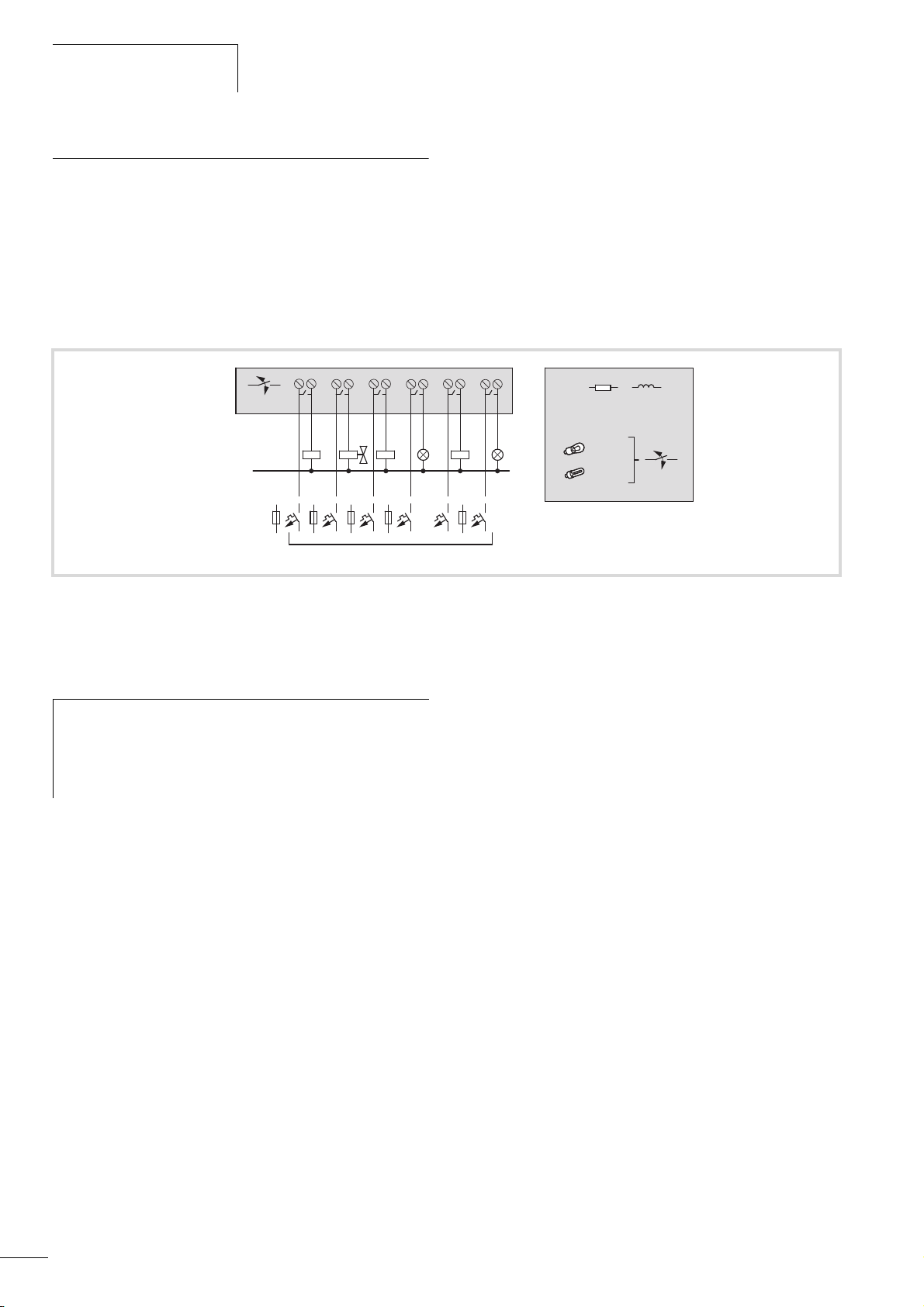
Installation
Ausgänge anschließen
Mit den Relais- oder Transistor-Ausgängen schalten Sie Lasten wie
z. B. Leuchtstoffröhren, Glühlampen, Schütze, Relais oder
Motoren. Beachten Sie vor der Installation die technischen Grenzwerte und Daten der Ausgänge (
a Seite 100, 101).
Relais-Ausgänge anschließen
EC4P-221/222-MR…, EASY6..-DC-RE
10/10 MN05003003Z-DE
10 000 000
0 V H, N
F
8 A/B 16
L1, L2, L3 (115/230 V h)
+ 24 V H
12 2 2 2 2 2
Q1
Q2
1
1
Abbildung 24: Relais-Ausgänge EC4P-221/222-MR…
Im Gegensatz zu den Eingängen können Sie an die RelaisAusgänge EC4P-221/222-MR…, EASY6..-..RE verschiedene
Außenleiter anschließen.
Vorsicht!
i
Halten Sie die obere Spannungsgrenze von 250 V AC am
Kontakt eines Relais ein. Eine höhere Spannung kann zu
Überschlägen am Kontakt führen und damit das Gerät
oder eine angeschlossene Last zerstören.
1
1
1
Q6Q5Q4Q3
RL
24 V H 8 A
115 V h 8A
230 V h 8A
1000 W
10 x 58 W
2A
2A
2A
25 000
24
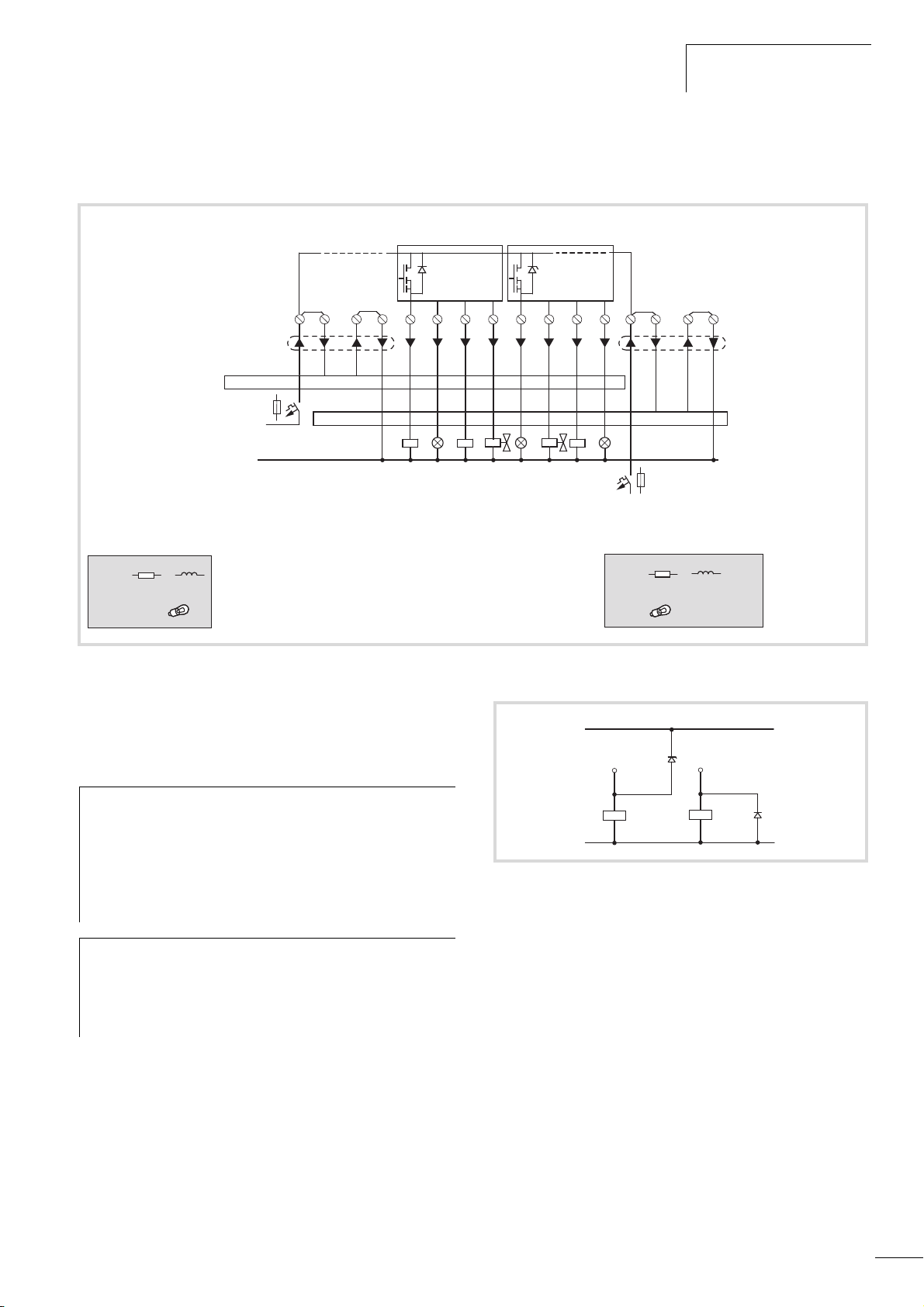
10/10 MN05003003Z-DE
0 V
Q1
S1 S2 S3 S4 S5 S6 S7 S8
Q2 Q3 Q4 Q5 Q6 Q7 Q8
F 10 A
Q
24 V
Q
0 V
Q
24 V
Q
F 10 A
f 2.5 A
f 2.5 A
0 V H
24 V H
EC4P-221/222-MT…
EASY6…-DC-TE
(20.4 – 28.8 V H)
+ 24 V H
RL
5 W/24 V
0.5 A
24 V H
0.5 A
+ 24 V H
Q., S.
U
emax
< UZ < 33 V
0 V H
Q., S.
Transistor-Ausgänge anschließen
EC4P-221/222-MT…, EASY6…-DC-TE
Ausgänge anschließen
EC4P-221/222-MT… EASY6…-DC-…
RL
24 V H
Q1 – Q4
Q5 – Q8
0.5 A
3 W
5 W
0.5 A
24 V
Abbildung 25: Transistor-Ausgänge EC4P-221/222-MT…, EASY6..-DC-TE
Parallelschaltung:
Zur Leistungserhöhung können bis zu maximal vier Ausgänge
parallel geschaltet werden. Dabei addiert sich der Ausgangsstrom
auf maximal 2 A.
Vorsicht!
i
Beim Abschalten von induktiven Lasten ist Folgendes zu
beachten:
Schutzbeschaltete Induktivitäten verursachen weniger
Störungen im gesamten elektrischen System. Es empfiehlt
Abbildung 26: Induktivität mit Schutzbeschaltung
sich generell, die Schutzbeschaltung möglichst nahe an
der Induktivität anzuschließen.
Vorsicht!
i
Nur innerhalb einer Gruppe (Q1 bis Q4 oder Q5 bis Q8)
dürfen die Ausgänge parallel geschaltet werden; z. B. Q1
und Q3 oder Q5, Q7 und Q8. Parallel geschaltete
Ausgänge müssen gleichzeitig angesteuert werden.
Werden Induktivitäten nicht schutzbeschaltet, gilt:
Verhalten bei Kurzschluss/Überlast
Tritt Kurzschluss oder Überlast an einem Transistor-Ausgang auf,
schaltet dieser Ausgang ab. Nach einer von der Umgebungstemperatur und der Höhe des Stromes abhängigen Abkühlzeit schaltet
der Ausgang erneut bis zur maximalen Temperatur ein. Besteht
der Fehler weiterhin, schaltet der Ausgang so lange aus und ein,
bis der Fehler behoben ist, bzw. die Versorgungsspannung ausgeschaltet wird.
Es dürfen nicht mehrere Induktivitäten gleichzeitig abgeschaltet
werden, um die Treiberbausteine im ungünstigsten Fall nicht zu
überhitzen. Wird im NOT-AUS-Fall die +24-V-DC-Versorgung
mittels Kontakt abgeschaltet und kann dabei mehr als ein angesteuerter Ausgang mit Induktivität abgeschaltet werden, müssen
Sie die Induktivitäten mit einer Schutzbeschaltung versehen
(
a folgende Abbildungen).
25
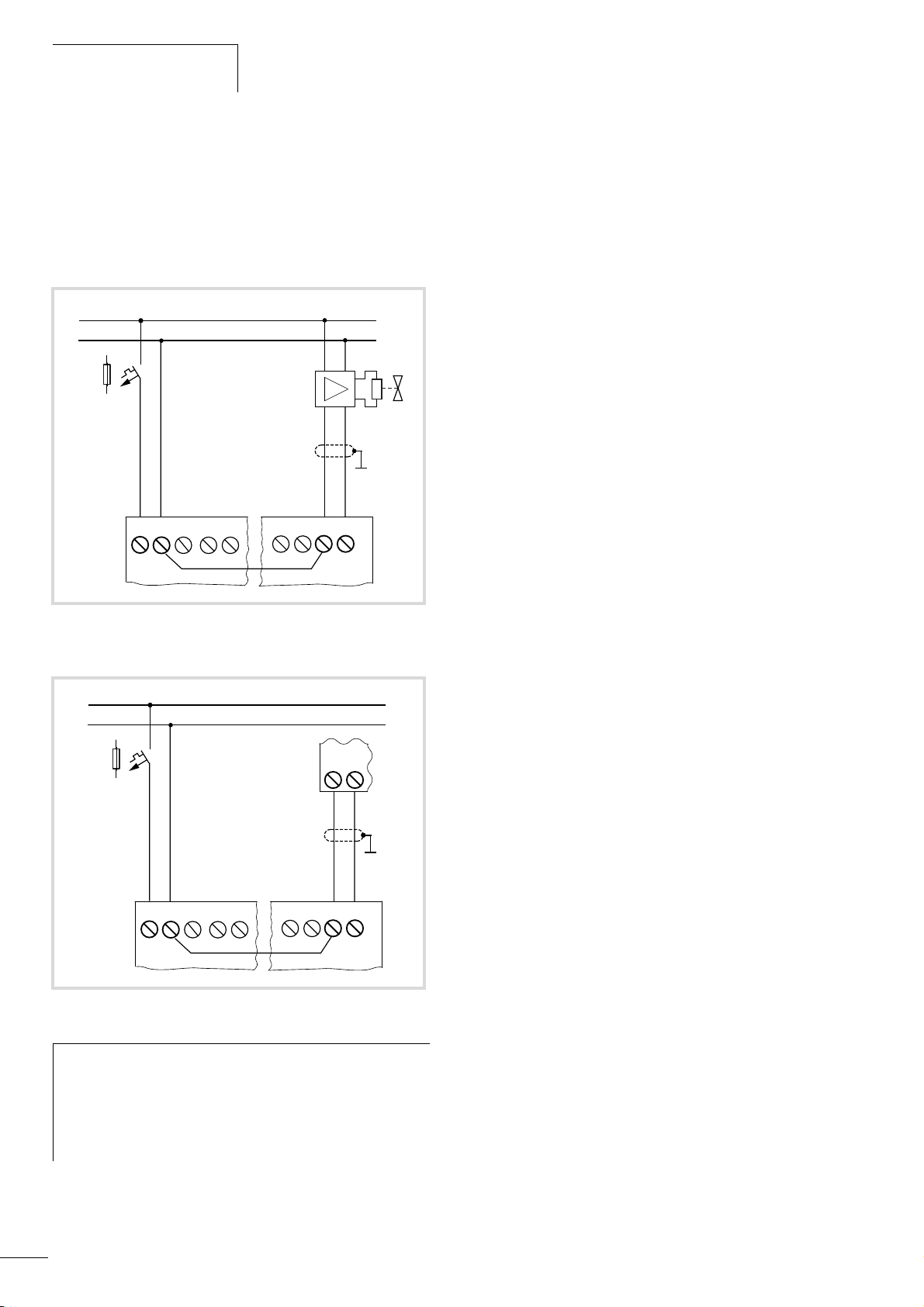
Installation
0 V
0 V
24 V H
...V
L01 –
F1
L01 +
I1
I2
I11
I12
0 V
QA1
0 V
0 V
24 V H
24 V
L01 –
F1
L01 +
I1
I2
I11
I12
0 V
QA1
0 V IA
Analog-Ausgang anschließen
Die EC4-200 besitzt einen Analog-Ausgang QA 01, 0 V bis
10 V DC, 10 Bit Auflösung (0 bis 1023). Über den AnalogAusgang können Sie Servoventile oder andere Stellglieder
ansteuern.
Servoventil anschließen
10/10 MN05003003Z-DE
Abbildung 27: Servoventil anschießen
Sollwertvorgabe für einen Antrieb
Abbildung 28: Sollwertvorgabe für einen Antrieb
Vorsicht!
i
Analogsignale sind störempfindlicher als digitale Signale,
sodass die Signalleitungen sorgfältiger verlegt und
angeschlossen werden müssen. Unsachgemäßer
Anschluss kann zu nicht gewollten Schaltzuständen
führen.
26
